BRUKSANVISNING DIGITAL MULTIMEDIAPROJEKTOR MODELL PG-M25X. Uppställning och anslutningar. Grundbruk. Användarvänliga funktioner. Bilaga.
|
|
|
- Ulla Åström
- för 9 år sedan
- Visningar:
Transkript
1 MODELL PG-M25X Uppställning och anslutningar Grundbruk Användarvänliga funktioner DIGITAL MULTIMEDIAPROJEKTOR Introduktion BRUKSANVISNING Bilaga
2 VIKTIGT För att underlätta rapportering ifall projektorn skulle bli stulen bör du skriva ner serienumret som återfinns på projektorns undersida och bevara denna information. Kontrollera noga att samtliga föremål som står förtecknade i listan Medföljande tillbehör på sid 20 återfinns i paketet innan det kastas. Modell Nr.: PG-M25X Serienr.: This equipment complies with the requirements of Directives 89/336/EEC and 73/23/EEC as amended by 93/68/ EEC. Dieses Gerät entspricht den Anforderungen der EG-Richtlinien 89/336/EWG und 73/23/EWG mit Änderung 93/ 68/EWG. Ce matériel répond aux exigences contenues dans les directives 89/336/CEE et 73/23/CEE modifiées par la directive 93/68/CEE. Dit apparaat voldoet aan de eisen van de richtlijnen 89/336/EEG en 73/23/EEG, gewijzigd door 93/68/EEG. Dette udstyr overholder kravene i direktiv nr. 89/336/EEC og 73/23/EEC med tillæg nr. 93/68/EEC. Quest apparecchio è conforme ai requisiti delle direttive 89/336/EEC e 73/23/EEC, come emendata dalla direttiva 93/68/EEC. Η εγκατάσταση αυτή ανταποκρίνεται στις απαιτήσεις των οδηγιών της Ευρωπαϊκής Ενωσης 89/336/ ΕΟΚ και 73/23/ΕΟΚ, όπως οι κανονισµοί αυτοί συµπληρώθηκαν από την οδηγία 93/68/ΕΟΚ. Este equipamento obedece às exigências das directivas 89/336/CEE e 73/23/CEE, na sua versão corrigida pela directiva 93/68/CEE. Este aparato satisface las exigencias de las Directivas 89/336/CEE y 73/23/CEE, modificadas por medio de la 93/68/CEE. Denna utrustning uppfyller kraven enligt riktlinjerna 89/336/EEC och 73/23/EEC så som kompletteras av 93/68/ EEC. Dette produktet oppfyller betingelsene i direktivene 89/336/EEC og 73/23/EEC i endringen 93/68/EEC. Tämä laite täyttää direktiivien 89/336/EEC ja 73/23/EEC vaatimukset, joita on muutettu direktiivillä 93/68/EEC. GyroRemote This equipment complies with the requirements of Directive 1999/5/EC. GyroRemote-Fernbedienung Dieses Gerät entspricht den Anforderungen der EU-Richtlinie 1999/5/EG. GyroRemote Cet appareil est conforme aux exigences de la directive 1999/5/CE. GyroRemote Dit apparaat voldoet aan de eisen van de richtlijn 1999/5/EG. GyroFjernbetjening Dette udstyr overholder kravene i direktiv 1999/5/EF. GyroRemote Quest apparecchio è conforme ai requisiti delle direttiva 1999/5/CE. ıòôûíôappleèí TÁÎÂ ÂÈÒÈÛÙfiÒÈÔ «ÛıÛÍÂıfi ıùfi ÂÌ ÒÏÔÌflÊÂÙ È ÏÂ ÙÈÚ apple ÈÙfiÛÂÈÚ ÙÁÚ Ô Á fl Ú 1999/5/EK. GyroRemoto Este equipamento obedece às exigências da directiva 1999/5/CE. GyroRemote Este aparato satisface las exigencias de las Directiva 1999/5/CE. Gyrofjärrkontroll Denna utrustning uppfyller kraven enligt direktiv 1999/5/EC. GyroRemote Dette produktet oppfyller kravene i direktiv 1999/5/EC. Gyro-kauko-ohjain Tämä laite täyttää direktiivin 1999/5/EY vaatimukset.
3 SPECIAL NOTE FOR USERS IN THE U.K. The mains lead of this product is fitted with a non-rewireable (moulded) plug incorporating a 13A fuse. Should the fuse need to be replaced, a BSI or ASTA approved BS 1362 fuse marked or and of the same rating as above, which is also indicated on the pin face of the plug, must be used. Always refit the fuse cover after replacing the fuse. Never use the plug without the fuse cover fitted. In the unlikely event of the socket outlet in your home not being compatible with the plug supplied, cut off the mains plug and fit an appropriate type. DANGER: The fuse from the cut-off plug should be removed and the cut-off plug destroyed immediately and disposed of in a safe manner. Under no circumstances should the cut-off plug be inserted elsewhere into a 13A socket outlet, as a serious electric shock may occur. To fit an appropriate plug to the mains lead, follow the instructions below: IMPORTANT: The wires in the mains lead are coloured in accordance with the following code: Blue: Neutral Brown: Live As the colours of the wires in the mains lead of this product may not correspond with the coloured markings identifying the terminals in your plug, proceed as follows: The wire which is coloured blue must be connected to the plug terminal which is marked N or coloured black. The wire which is coloured brown must be connected to the plug terminal which is marked L or coloured red. Ensure that neither the brown nor the blue wire is connected to the earth terminal in your three-pin plug. Before replacing the plug cover make sure that: If the new fitted plug contains a fuse, its value is the same as that removed from the cut-off plug. The cord grip is clamped over the sheath of the mains lead, and not simply over the lead wires. IF YOU HAVE ANY DOUBT, CONSULT A QUALIFIED ELECTRICIAN. The supplied CD-ROM contains operation instructions in English, German, French, Swedish, Spanish, Italian, Dutch, Portuguese, Chinese and Korean. Carefully read through the operation instructions before operating the projector. Die mitgelieferte CD-ROM enthält Bedienungsanleitungen in Englisch, Deutsch, Französisch, Schwedisch, Spanisch, Italienisch, Niederländisch, Portugiesisch, Chinese, und Koreanisch. Bitte lesen Sie die Bedienungsanleitung vor der Verwendung des Projektors sorgfältig durch. Le CD-ROM fourni contient les instructions de fonctionnement en anglais, allemand, français, suédois, espagnol, italien, néerlandais, portugais, chinois et coréen. Veuillez lire attentivement ces instructions avant de faire fonctionner le projecteur. Den medföljande CD-ROM-skivan innehåller bruksanvisningar på engelska, tyska, franska, svenska, spanska, italienska, holländska, portugisiska, kinesiska och koreanska. Läs noga igenom bruksanvisningen innan projektorn tas i bruk. El CD-ROM suministrado contiene instrucciones de operación en inglés, alemán, francés, sueco, español, italiano, holandés, portugués, chino y coreano. Lea cuidadosamente las instrucciones de operación antes de utilizar el proyector. Il CD-ROM in dotazione contiene istruzioni per l uso in inglese, tedesco, francese, svedese, spagnolo, italiano, olandese, portoghese, cinese e coreano. Leggere attentamente le istruzioni per l uso prima di usare il proiettore. De meegeleverde CD-ROM bevat handleidingen in het Engels, Duits, Frans, Zweeds, Spaans, Italiaans, Nederlands, Portugees, Chinees en Koreaans. Lees de handleiding zorgvuldig door voor u de projector in gebruik neemt. O CD-ROM fornecido contém instruções de operação em Inglês, Alemão, Francês, Sueco, Espanhol, Italiano, Holandês, Português, Chinês e Coreano. Leia cuidadosamente todas as instruções de operação antes de operar o projetor. i
4 VIKTIGT MEDDELANDE TILL KUNDER I EUROPA ii
5 Introduktion Läs noga denna bruksanvisning innan projektorn tas i bruk. Introduktion SVENSKA Det finns två viktiga anledningar till att snabbt registrera garantin för din SHARP-projektor med hjälp av registreringskortet som medföljer projektorn. 1. GARANTI Denna är till för att försäkra att du erhåller alla förmåner ifråga om reservdelar, service och arbete som garanteras för enheten vid inköpet. 2. SÄKERHETSLAG FÖR KONSUMENTPRODUKT För att försäkra att du snabbt erhåller säkerhetsbesked om inspektion, modifiering eller återkallning som SHARP är förpliktad att ge enligt 1972 års Säkerhetslag för Konsumentprodukter, BÖR DU NOGA LÄSA DEN VIKTIGA KLAUSULEN BEGRÄNSAD GARANTI. ENBART USA VARNING: Väldigt skarp ljuskälla. Titta inte rakt in i strålen. Var speciellt noga med att barn inte tittar direkt in i ljusstrålen. VARNING: För att begränsa risken för brand eller elstötar skall enheten hållas borta från regn och fukt. Se apparatens undersida. OBSERVERA RISK FÖR ELSTÖTAR. AVLÄGSNA INTE NÅGRA SKRUVAR UTÖVER DE SPECIFIKT ANGIVNA SERVICESKRUVARNA. Symbolen med en blixt inuti en liksidig triangel är avsedd att varna användaren för närvaron av oisolerad farlig spänning inuti enheten som är tillräcklig kraftig för att orsaka elstötar. OBSERVERA: FÖR ATT REDUCERA RISKEN FÖR ELSTÖTAR FÅR LOCKET INTE TAS AV. UTÖVER LAMPENHETEN FINNS DET INGA DELAR SOM KONSUMENTEN KAN REPARERA. ÖVERLÅT ALLT SERVICEARBETE TILL KVALIFICERAD PERSONAL. Utropstecknet inuti en triangel gör användaren uppmärksam på viktiga föreskrifter för drift och underhåll (service) i dokumentationen som medföljer enheten. VARNING: De amerikanska FCC-bestämmelserna fastslår att ändringar eller modifieringar utan särskilt tillstånd från tillverkaren kan häva användarens rätt att använda enheten. ENBART USA INFORMATION Denna utrustning har testats och funnits uppfylla gränserna för digitala produkter av klass A, i enlighet med del 15 i de amerikanska FCC-reglerna. Dessa gränser är fastställda för att erbjuda rimligt skydd mot skadliga störningar i en kommersiell miljö. Denna utrustning alstrar, använder sig av och kan avge radiofrekvensenergi och kan störa radiomottagning om den inte installeras eller används i enlighet med anvisningarna i denna bruksanvisning. Användning av denna utrustning i en hemmiljö kommer sannolikt att orsaka störningar, i vilket fall kunden själv måste lösa problemet på egen hand. ENBART USA Den medlevererade datorkabeln måste användas med enheten. Denna kabel försäkrar att enheten uppfyller FCC:s godkännande av produkten för klass A. ENBART USA VARNING: Detta är en produkt av klass A. I hemmiljö kan produkten störa radiomottagning, i vilket fall användaren kan behöva vidta motåtgärder. 1
6 Utrustningen får användas på följande två villkor: (1) att utrustningen inte orsakar störningar och (2) att utrustningen inte påverkas av störningar, inklusive störningar som kan orsaka felfunktioner. ENDAST CANADA För GyroRemote-kontrollen (RRMCG1631CESA) Enheten uppfyller kraven i del 15 av FCC-reglerna. Följande två villkor måste uppfyllas vid användningen: (1) Enheten får inte orsaka skadliga störningar, och (2) Enheten får inte påverkas av störningar, inklusive störningar som kan orsaka felfunktioner. Enheten utnyttjar frekvensbandet 49,82 49,90 MHz och har en RF-effekt på högst 30 mikrowatt EIRP (effektiv isotrop strålningseffekt). Viktigt Förändringar av enheten som inte godkänts av tillverkaren kan göra att användaren förlorar rätten att använda enheten. Endast USA VARNING: Kylfläkten i denna projektor fortsätter att gå i cirka 90 sekunder efter att projektorn slagits av. Under normal drift skall projektorn alltid slås av med Strömbrytaren (POWER) på projektorn eller på fjärrkontrollen. Kontrollera att kylfläkten har stannat innan nätkabeln kopplas loss. VID NORMAL DRIFT FÅR PROJEKTORN ALDRIG SLÅS AV GENOM ATT KOPPLA LOSS NÄTKABELN. I SÅ FALL KAN LAMPAN BRÄNNAS UT SNABBARE ÄN VANLIGT. BORTSKAFFANDE AV PRODUKTEN Denna produkt har tennblylödning och en högintensiv urladdningslampa som innehåller en liten mängd kvicksilver. Av miljöskäl kan bortskaffning av dessa material vara föremål för reglering. För information om bortskaffning eller återvinnig bör du kontakta de lokala myndigheterna eller, om du befinner dig i USA, Electronics Industries Alliance: Att observera vid lampbyte Se Byta lampan på sid 111. LAMP REPLACEMENT CAUTION BEFORE REMOVING THE SCREW, DISCONNECT POWER CORD. HOT SURFACE INSIDE. ALLOW 1 HOUR TO COOL BEFORE REPLACING THE LAMP. REPLACE WITH SAME SHARP LAMP UNIT TYPE BQC-PGM20X//1 ONLY. UV RADIATION : CAN CAUSE EYE DAMAGE. TURN OFF LAMP BEFORE SERVICING. MEDIUM PRESSURE LAMP : RISK OF EXPLOSION. POTENTIAL HAZARD OF GLASS PARTICLES IF LAMP HAS RUPTURED. HANDLE WITH CARE. SEE OPERATION MANUAL. PRECAUTIONS A OBSERVER LORS DU REMPLACEMENT DE LA LAMPE. DEBRANCHER LE CORDON D ALIMENTATION AVANT DE RETIRER LES VIS. L INTERIEUR DU BOITIER ETANT EXTREMEMENT CHAUD, ATTENDRE 1 HEURE AVANT DE PROCEDER AU REMPLACEMENT DE LA LAMPE. NE REMPLACER QUE PAR UNE LAMPE SHARP DE TYPE BQC-PGM20X//1. RAYONS ULTRAVIOLETS : PEUVENT ENDOMMAGER LES YEUX. ETEINDRE LA LAMPE AVANT DE PROCEDER A L ENTRETIEN. LAMPE A MOYENNE PRESSION : RISQUE D EXPLOSION. DANGER POTENTIEL DE PARTICULES DE VERRE EN CAS D ECLATEMENT DE LA LAMPE A MANIPULER AVEC PRECAUTION, SE REPORTER AU MODE D EMPLOI. ATT OBSERVERA VID LAMPBYTE KOPPLA LOSS NÄTKABELN INNAN SKRUVEN AVLÄGSNAS. HETA YTOR INUTI. LÅT ENHETEN SVALNA I MINST 1 TIMME FÖRE LAMPBYTE. BYT ENDAST UT MOT SAMMA LAMPENHET BQC-PGM20X//1 FRÅN SHARP. UV-STRÅLNING: KAN ORSAKA SYNSKADOR. SLÅ AV LAMPAN FÖRE BYTE. LAMPA MED MEDELTRYCK: RISK FÖR EXPLOSION. RISK FÖR SKÄRSÅR FRÅN GLASBITAR OM LAMPAN SPRUCKIT. HANTERA MED FÖRSIKTIGHET. SE BRUKSANVISNINGEN. 2
7 Introduktion Utmärkande egenskaper 1. Bildkvalitet Maximal bildkvalitet med Fujinon TM :s optiska linssystem Nyutvecklat DDR-chip (Double Data Rate) tar bort färgbrytande fenomen som är vanliga för förra generationens DLP TM -projektorer. Det nyutvecklade 12º DMD -chipset ger bilder med skärpa och hög kontrast. 2. Lätt, kompakt och smal design En ny optisk lösning har gjort det möjligt att utforma projektorn med mycket kompakta mått (4,2 liter, 2,6 kg). 3. Maximal datorkompatibilitet Har stöd för en uppdateringsfrekvens (vertikal frekvens) på 200 Hz och accepterar ett brett omfång av synkronsignaler. Tack vare bruk av avancerad komprimeringsteknik är det möjligt att återge UXGAbilder med en upplösning på utan någon större dataförlust vid komprimering. 4. Integrerad kretsteknik för dator- och videobilder Projektorn ger imponerande levande bilder med den senaste tekniken inom avancerad bildkretsteknologi. Ny intelligent bildbehandlingsalgoritm ger förbättrade egenskaper vid rörliga bilder som kräver intelligent bildbehandling. Radikal förbättring av taggiga kanter eller lutande linjer i rörliga bilder. Dynamisk gammakontroll för hög kontrast Projektorn ger mycket hög kontrast och har en naturlig färgskala tack vare att den minimerar behovet av att ändra färgnyanser. Färghanteringsfunktion srgb-stöd (färghantering). Brusreducering Detta gör att bilden alltid är tydlig även om videobrusnivån ökar. Ny kantförstoring Reducerar taggiga bildkanter och bildflimmer vid förstoring av linjer i bilden som lutar. Detta ger en markant förbättring av bildskärpan. 3
8 Utmärkande egenskaper (forts.) 5. Inbyggt PCMCIA-fack (Typ II) Trådlös presentation med LAN PC-kort. Stöder den globala LAN-standarden, IEEE802.11b. Det trådlösa nätverkskortet (LAN) följer standarden IEEE802.11b för trådlösa LAN. Datorer med inbyggda, trådlöst LAN-PC-kort som stöder denna standard medger trådlösa anslutningar. Tillverkaren garanterar inte att alla enheter som följer IEEE802.11b-standarden kan anslutas trådlöst. Du kan placera projektorn var du vill! Gör dina presentationer effektivare genom trådlös anslutning, t.ex. för att projicera bilder från datorn via en takmonterad projektor. Du kan visa bilder från flera datorer över en trådlös förbindelse. Effektiva presentationer kan nu genomföras utan att varje gång behöva ansluta datakablar. Presentation utan dator tack vare minneskort. Genom att helt enkelt sätta i ett lämpligt IC-medium (ett minneskort), såsom CompactFlash, i projektorn med hjälp av en PCMCIA-kortadapter (Type II), är det möjligt att genomföra presentationer eller automatiska demonstrationer utan att använda en dator. Angående trådlösa presentationer med hjälp av ett trådlöst LAN-PC-kort, liksom datorfria presentationer med hjälp av minneskort, hänvisar vi till bruksanvisningen för Wireless Realityprogramvara. 6. GyroRemote Använd GyroRemote (trådlös fjärrkontroll) för att göra dina presentationer effektivare och mer dynamiska. Den skarpa markören på skärmen ger dina presentationer en intuitivare touch. Genom att använda den riktningsokänsliga trådlösa fjärrkontrollen kan du röra dig friare i rummet, och samtidigt ha tillgång till samma funktioner som med en USB-mus ansluten till en dator. 4
9 Introduktion Innehåll Introduktion Utmärkande egenskaper... 3 Innehåll... 5 VIKTIGA SÄKERHETSFÖRESKRIFTER... 8 Hur du läser PDF-bruksanvisningarna (Windows, Macintosh) Delarnas namn Projektor (framifrån och ovanifrån) Projektor (från sidan) GyroRemote GyroRemote Sätta i batterier Batteribyte Egenskaper för GyroRemote Använda GyroRemote Kalibrera GyroRemote Tillbehör Uppställning och anslutningar Uppställning Justera fötterna Uppställning av duken Dukstorlekar och projiceringsavstånd Projicering av en spegelvänd/upp-och-nedvänd bild Ansluta projektorn till annan utrustning Innan anslutningarna Ansluta nätkabeln Ansluta projektorn till en dator Anslutning till videoutrustning Isättning/ta ur ett PC-kort Anslutning till en bildskärm Grundbruk Bildprojicering Grundläggande tillvägagångssätt Välja språk på skärmdisplayen Justera objektivet Korrigera trapetsförvrängning (Keystone-korrigering) Korrigera trapetsförvrängning Använda GyroRemote Innan du använder GyroRemote Styra funktionerna genom att vrida på handleden (Välja OSD-menyer, Presentationsverktyg) Funktionstilldelning RF-kanalinställning eller konfiguration med GyroRemote Registrering av GyroRemote i projektorn Registrera flera GyroRemote i en projektor Använda presentationsverktygen Använda pekaren Använda stämpeln Använda linjefunktionen Använda GyroRemote trådlösa musfunktion Användning som trådlös mus Ansluta GyroRemote med en kabel Stänga av GyroRemote Använda skärmmenyn Menyval på projektorn (justeringar) Menyval på projektorn (inställningar) Användning av GyroRemote till att navigera skärmmenyn (justeringar) Användning av GyroRemote till att navigera skärmmenyn (inställningar) Menyalternativ Justera bilden Justering av bildpreferens Välja signaltyp Progressivt läge Justera datorbilder När Autosynk. är OFF Spara justeringsinställningarna Välja justeringsinställningarna Specialfunktioner inställningarna Kontrollera insignalen Justera Autosynk Visa Autosynk.-funktionen
10 Innehåll (forts.) Användarvänliga funktioner Användning i ett nätverk Innan inställningar för nätverket görs Använda ett trådlöst LAN PC-kort Installera det trådlöst LAN PC-kort Uttagning av kortet Nätverksinställningar Välja namn på projektorn Ställa in TCP/IP Inställning av trådlös LAN-kanal Ställa in DHCP-värd Registrera nätverksinställningar Trådlöst LAN PC-kort: Felsökning Använda minneskort Visa innehållet på kortet som ett index Uttagning av kortet Ställa in visningen med små bilder Ställa in listor Inställningar för minneskort Ställa in filer Ställa in filernas visningsordning Ställa in visningsformatet för indexläget Använda Autokör Ställa in visningsintervallet för bildfilerna Visa en stillbild Frysa en stillbild Välja bildvisningssätt Ändra visningssätt med användning av olika bildsignaler Visa en förstorad del av bilden Gammakorrigering Gammakorrigering Välja Strömbesparingsläge Välja Strömbesparingsläge Automatisk avstängning Visa två bilder (Bild i bild) Visa en infälld bild Aktivering av srgb-färganpassningsfunktionen Ställa in färganpassning (srgb) Autosök Använda Autosök Digitalt bildstörningsreduceringssystem (Brusred.) Bildbrusreducering (Brusred.) Ställa in skärmvisningen Stänga av skärmvisningen Ställa in videosignalen Spara projicerade bilder Bildhämtning Radera den inhämtade bilden Ställa in en bakgrundsbild Välja en bakgrundsbild Välja en startbild Välja en startbild Använda en ut-adapter för RGB-monitor Använda en ut-adapter för RGB-monitor Bekräfta lamptiden Bekräfta lamptiden Visa paustimern Visa och ställa in paustimern Hur paustimern kopplas ur Spegelvända/upp-och-nedvända bilden Ställa in projiceringsläget Låsa projektorns tangenter Aktivera tangentlåset Koppla ur tangentlåset Bestämma ett lösenord Ange ett lösenord Ändra lösenord Om du glömt lösenordet Ställa in stöldskydd Ange en tangentkod Ändra tangentkoden Nollställning Återgå till grundinställningarna Visa inställningarna Översikt över samtliga menyinställningar
11 Introduktion Bilaga Bära projektorn Hur bärväskan används Underhåll Underhållsindikatorer Angående lampan Lampa Observera angående lampan Byta lampan Ta ut och sätta i lampenheten Nollställa lamptimern Tilldelning av anslutningsstift Tabell över datorkompatibilitet Felsökning Om du behöver hjälp från SHARP Specifikationer Specifikationer för trådlöst LAN PC-kort Användbara kort och deras kapacitet Mått Ordlista Alfabetiskt index
12 VIKTIGA SÄKERHETSFÖRESKRIFTER OBSERVERA: Läs dessa föreskrifter innan du använder produkten för första gången och spara dem för framtida bruk. Man kan använda elektricitet till många praktiska saker. Denna produkt har utvecklats och tillverkats för att kunna säkerställa din personliga säkerhet. FELAKTIG HANTERING KAN MEDFÖRA RISK FÖR ELEKTRISKA STÖTAR ELLER BRAND. För att inte sätta de säkerhetsanordningar som byggts in i denna produkt ur spel, måste följande grundregler beaktas vid installation, användning och underhåll. 1. Läs anvisningarna Läs noga alla föreskrifter om säkerhet och drift innan produkten tas i bruk. 2. Bevara anvisningarna Alla föreskrifter om säkerhet och drift bör förvaras på ett säkert ställe för framtida referens. 3. Iaktta varningarna Iaktta samtliga varningar som förekommer i bruksanvisningen och på själva produkten. 4. Följ anvisningarna Följ noga samtliga instruktioner om säkerhet och tillvägagångssätt. 5. Rengöring Koppla loss enheten från el-uttaget före rengöring. Använd inte flytande rengöringsmedel eller sådana av sprejtyp. Rengör med en fuktig trasa. 6. Anordningar Använd inte anordningar som inte specifikt rekommenderas av tillverkaren då sådana kan orsaka problem. 7. Vatten och fukt Använd inte enheten i närheten av vatten t.ex. nära ett badkar, tvättställ, diskbänk eller tvättmaskin, och ej heller i en fuktig källare, nära en simbassäng e.dyl. 8. Tillbehör Placera inte enheten på en ostadig vagn, ställning, stativ, hållare eller bord. Enheten kan falla och skadas eller utsätta någon för personskador. Använd endast en vagn, ställning, stativ, hållare eller bord som rekommenderas av tillverkaren eller säljs tillsammans med enheten. Montering av enheten bör utföras enligt tillverkarens anvisningar och med monteringstillbehör som rekommenderas av tillverkaren. 9. Transport En kombination av denna enhet och en vagn bör flyttas med största försiktighet. Hastiga stopp, kraftiga stötar och ojämna underlag kan göra att ekipaget välter och skadas. 10. Ventilation Skåror och öppningar är avsedda att förse enheten med ventilation som försäkrar felfri drift och skyddar mot överhettning. Dessa öppningar bör aldrig täckas över eller blockeras genom att placera enheten på en säng, soffa, tjock matta eller liknande underlag. Enheten bör ej heller placeras på inneslutna ställen såsom i en bokhylla eller ställning såvida inte lämplig ventilation kan försäkras enligt tillverkarens anvisningar. 11. Strömkällor Denna produkt får endast drivas med den typ av strömkälla som anges på märketiketten. Kontakta din återförsäljare eller det lokala elkraftbolaget om du är osäker på vilken spänning som används i hemmet. För produkter som skall drivas med batterier eller någon annan strömkälla bör du anlita bruksanvisningen som medföljer denna. 12. Jordning och polarisation Till denna produkt medföljer en av de följande typerna av stickproppar. Om stickproppen inte kan stickas in i eluttaget, skall du kontakta en elektriker. Koppla inte ur jorden i stickproppen. Upphäv inte stickproppens säkerhetssyfte. a. Tvåtrådig (nät-) stickpropp. b. Tretrådig jordad (nät-) stickpropp med jorduttag. Denna stickpropp passar endast i ett jordat eluttag. 13. Skydd av nätkabeln Alla nätkablar skall dras så att det inte finns risk att någon trampar på dem eller att de kläms av möbler eller andra föremål. Var speciellt försiktig med kablarnas kontakter, förlängningsledningar nätintaget på enheten. 14. Åskväder Koppla för säkerhets skull loss nätkabeln från både eluttaget och nätintaget på enheten vid åskväder och inför perioder då enheten inte skall användas under en längre tid. Detta förhindrar skador på enheten som kan orsakas av blixtnedslag eller strömrusning. 15. Överbelastning Akta dig för att överbelasta vägguttag, förlängningskablar och stickproppsadatprar då detta kan skapa risk för brand och elstötar. 16. Intrång av föremål och vätskor Stick aldrig in föremål av något slag i öppningarna på enheten då de kan vidröra delar med högspänning eller kortsluta kretsar och därmed skapa risk för brand och elstötar. Var också noga med att inte spilla vätskor på enheten. 17. Servicearbete Försök aldrig att reparera produkten på egen hand då öppning eller borttagning av locken kan utsätta dig för hög spänning eller andra faror. Överlåt alla servicearbeten till en kvalificerad servicetekniker. 8
13 Introduktion 18. Skador som kräver service Koppla loss enheten från eluttaget och kontakta kvalificerad servicepersonal om något av det följande inträffar: a. Nätkabeln eller dess stickpropp har skadats. b. Vätska har spillts på eller föremål har trängt in i produkten. c. Produkten har utsatts för regn eller vattenstänk. d. Om produkten uppträder onormalt trots att den hanteras enligt bruksanvisningen. Använd endast de reglage som specifikt anges i bruksanvisningen då felaktig justering med övriga reglage kan leda till svåra skador, som kan kräva omfattande reparationer av en kvalificerad tekniker. e. Produkten har tappats eller på något sätt utsatts för skador. f. Service kan också behövas när bild- och ljudkvalitet skiljer sig märkbart från den normala. 19. Reservdelar Om några delar behöver bytas skall du försäkra att teknikern använder delar som specifikt anges av tillverkaren eller som har samma egenskaper som den ursprungliga delen. Delar som ej godkänts kan medföra risk för brand, elektriska stötar eller annan fara. 20. Säkerhetskontroll Efter avslutad service eller reparationsarbete skall du be teknikern att utföra en fullständig säkerhetskontroll för att försäkra att produkten är i fullgod driftskondition. 21. Tak- eller väggmontering Vid montering av enheten på en vägg eller hängande i taket skall tillverkarens rekommendationer noggrant följas. 22. Värme Produkten bör hållas på behörigt avstånd från värmekällor som element, värmeutsläpp, spisar och andra föremål (inklusive förstärkare) som avger värme. 9
14 VIKTIGA SÄKERHETSFÖRESKRIFTER (forts.) INTELLEKTUELL ÄGANDERÄTT VIKTIGT LÄS DETTA INNAN ENHETEN ANVÄNDS Du har anskaffat en produkt som omfattar mjukvara licensierad till företaget SHARP av Lineo, Inc. ( Lineo ). Mjukvaran skyddas av upphovsmannarätt, internationella lagar om upphovsrätt och andra intellektuella äganderätter och fördrag. Lineo och dess leverantörer behåller all äganderätt, inklusive intellektuella äganderätter och upphovsmannarätt, till mjukvarukomponenter samt alla kopior av de samma under förutsättning att specifika delar av mjukvaran och dess komponenter licensierats under den GNU General Public-licens (version 2), som Lineo stödjer. En kopia av GNU General Public-licensen kan hämtas på Lineo håller källkoden för de komponenter i mjukvaran som licensierats enligt GNU General Public-licensen tillgänglig. För att få källkoden kan du skicka ett e-postmeddelande till embedix-support@lineo.com. OS: Embedix (Embedded Linux) Embedix TM är ett registrerat varumärke som tillhör U.S.A. LINEO, Inc. DLP (Digital Light Processing) och DMD (Digital Micromirror Device) är varumärken som tillhör Texas Instruments, Inc. Microsoft och Windows är registrerade varumärken som tillhör Microsoft Corporation i Förenta Staterna och/eller andra länder. PC/AT är ett registrerat varumärke som tillhör International Business Machines Corporation i Förenta Staterna. Adobe Acrobat är ett varumärke som tillhör Adobe Systems Incorporated. Macintosh är ett registrerat varumärke som tillhör Apple Computer, Inc. i Förenta Staterna och/eller andra länder. Alla andra företags- och produktnamn är varumärken eller registrerade varumärken som tillhör sina respektive ägare. Vissa integrerade kretschips i denna produkt omfattar konfidentiella och/eller företagshemliga rättigheter som tillhör Texas Instruments. Därför är det ej tillåtet att kopiera, modifiera, adaptera, översätta, distribuera, bakåtutveckla, bakåtmontera eller avkompilera innehållet i dessa chips. 10
15 Introduktion Observera följande säkerhetsföreskrifter vid projektorns uppställning. Observera angående lampenheten Det föreligger risk för skärsår om lampan råkar spricka. Kontakta auktoriserad Sharpprojektorhandlare eller en serviceverkstad för att köpa en byteslampa om detta inträffar. Se Byta lampan på sid 111. Observera angående projektorns uppställning För att reducera behovet för servicearbete och försäkra en fortsatt hög bildkvalitet rekommenderar SHARP att projektorn installeras på ett ställe som ej utsätts för fukt, damm och cigarrettrök. Objektivet måste rengöras oftare om projektorn används i en sådan miljö. Användning i dessa slags miljöer förkortar dock inte projektorns livslängd så länge den rengörs regelbundet. Intern rengöring bör endast utföras av en auktoriserad Sharpprojektorhandlare eller en serviceverkstad. Placera inte projektorn på en plats som utsätts för direkt solljus eller mycket stark belysning. Placera duken så att den inte utsätts för direkt solljus eller rummets belysning. Ljus som träffar duken direkt orsakar bleka färger och försvårar tittningen. Dra för gardinerna och dämpa belysningen i rummet om visningen gör i ett rum med mycket solljus eller annan stark belysning. Projektorn får inte luta mer än 10 grader. Se till att projektorn placeras med en lutningsvinkel inom 10 ±10 grader. CAUTION PRECAUCI N PR CAUTION BQC-PGM20X//1 Utsätt inte projektorn för hårda stötar och/eller skakningar. Se upp så att objektivet inte utsätts för stötar eller att linsytan skadas. Låt dina ögon vila med jämna mellanrum. Timtals tittning kan göra dina ögon trötta. Ta därför paus in emellan för att vila ögonen. Undvik varma och kalla platser. Projektorns arbetsmiljö är från 41 F till 95 F (+5 C till +35 C). Projektorns förvaringstemperatur är från 4 F till 140 F ( 20 C till +60 C). Blockera inte ventilationsöppningarna. Lämna ett utrymme på minst 11''8' (30 cm) mellan luftuttaget och närmaste vägg eller annat föremål. Se till att luftintaget och ventilationsöppningarna inte blockeras. En skyddsanordning slår automatiskt av projektorlampan om kylfläkten blockeras. Detta tyder inte på något fel. Koppla loss projektorns nätkabel från eluttaget och vänta i minst 10 minuter. Se till att projektorn står på en plats där luftintaget och ventilationsöppningarna inte blockeras, anslut nätkabeln igen och sätt på projektorn. Projektorn bör då fungera som vanligt. Observera angående transport av projektorn Se till att projektorn inte utsätts för hårda stötar och/eller skakningar när den skall transporteras, eftersom detta kan orsaka skador. Var mycket försiktig med objektivet. Se till att skjuta in antennen och kortutmatningsknappen, innan projektorn flyttas. Kom också ihåg att koppla loss nätkabeln från eluttaget liksom andra kablar anslutna till projektorn
16 VIKTIGA SÄKERHETSFÖRESKRIFTER (forts.) Annan ansluten utrustning Vid anslutning till en dator eller annan audiovisuell utrustning skall dessa anslutningar göras EFTER att strömmen slagits av på projektorn samt på den utrustning som skall anslutas. Läs bruksanvisningarna för projektorn och den andra utrustningen som skall anslutas för information om hur anslutningarna görs rätt. Användning av projektorn i andra länder Strömförsörjningen och stickkontaktens utformning kan vara annorlunda i andra länder där projektorn skall användas. Om projektorn skall användas i ett annat land, skall du anskaffa en korrekt nätkabel för det land du tänker besöka. Temperaturövervakningsfunktion och börjar blinka i bildens nedre vänstra hörn, om projektorn börjar överhettas på grund av felaktig installation eller blockerade ventilationsöppningar. Om temperaturen därefter fortsätter att stiga slocknar lampan, temperaturvarningsindikatorn (TEMP.) på projektorn börjar blinka och strömmen slås sedan av efter en kylperiod på 90 sekunder. Se avsnittet Underhållsindikatorer på sid 110 för mer information. Försiktig Kylfläkten reglerar den interna temperaturen och dess funktion kontrolleras automatiskt. Ljudet från fläkten kan variera under användning p.g.a. växlingar i fläkthastigheten. Detta är normalt och tyder inte på något fel. Koppla inte loss nätkabeln under bildvisning eller när kylfläkten är igång. Detta kan orsaka skador i projektorn som följd av överhettning, eftersom kylfläkten då stannar. 12
17 Introduktion Hur du läser PDF-bruksanvisningarna (Windows, Macintosh) Manualer i PDF-format på flera språk finns inkluderade på CD-ROM-skivan, och du kan alltså arbeta med projektorn även om du inte har den här handboken i närheten. För att komma åt manualerna behöver du ha Adobe Acrobat Reader installerat på din dator (Windows eller Macintosh). Om du inte har installerat Acrobat Reader än, kan du göra det från CD-ROM-skivan. Installera Acrobat Reader från CD-ROM-skivan Windows: 1 Sätt i CD-ROM-skivan i CD-ROM-enheten. 2 Dubbelklicka på Den här datorn. 3 Dubbelklicka på CD-ROM -ikonen. 4 Dubbelklicka på mappen acrobat. 5 Dubbelklicka på mappen windows. 6 Dubbelklicka på det språk (namnet på mappen) du vill använda. 7 Dubbelklicka på installationsprogrammet och följ anvisningarna på skärmen. Macintosh: 1 Sätt i CD-ROM-skivan i CD-ROM-enheten. 2 Dubbelklicka på CD-ROM -ikonen. 3 Dubbelklicka på ikonen acrobat. 4 Dubbelklicka på det språk (namnet på mappen) du vill använda. 5 Dubbelklicka på önskat installationsprogram och följ anvisningarna på skärmen. Andra operativsystem: Ladda ner Acrobat Reader från Internet ( Andra språk: Om du vill använda Acrobat Reader på ett språk som inte finns med på CD-ROM-skivan, kan du ladda ner önskad version från Internet. Använda PDF-manualerna Windows: 1 Sätt i CD-ROM-skivan i CD-ROM-enheten. 2 Dubbelklicka på Den här datorn. 3 Dubbelklicka på CD-ROM -ikonen. 4 Dubbelklicka på mappen manuals. 5 Dubbelklicka på det språk (namnet på mappen) du vill använda. 6 Dubbelklicka på pdf-filen m25x för att öppna manualerna för projektorn. Dubbelklicka på pdf-filen soft för att öppna bruksanvisningen för Wireless Reality-programvara. Dubbelklicka på pdf-filen wc11b för att öppna bruksanvisningen för Trådlöst LAN-PC-kort. Macintosh: 1 Sätt i CD-ROM-skivan i CD-ROM-enheten. 2 Dubbelklicka på CD-ROM -ikonen. 3 Dubbelklicka på mappen manuals. 4 Dubbelklicka på det språk (namnet på mappen) du vill använda. 5 Dubbelklicka på pdf-filen m25x för att öppna manualerna för projektorn. Om du inte kan öppna den önskade pdf-filen genom att dubbelklicka med musen kan du öppna Acrobat Reader först, och sedan öppna den önskade filen genom att välja Arkiv och Öppna. Se filen readme.txt på CD-ROM-skivan för viktig information som inte bifogas i den här bruksanvisning. 13
18 Delarnas namn Siffrorna inom ramarna funktioner beskrivs. Projektor (framifrån och ovanifrån) Lampbytesindikator (LAMP) Lyser vanligtvis grönt. Byt lampan om indikatorn lyser rött. 110 hänvisar till de sidnummer i denna bruksanvisning där respektive 110 Temperaturvarningsindikator (TEMP.) Indikatorn lyser rött om temperaturen inuti projektorn blir för hög. Strömindikator (POWER) Lyser rött när projektorn är i beredskapsläget. Indikatorn lyser grönt när strömmen är på Ingångstangent (INPUT) Används för att välja ingång bland 1, 2, 3 eller 4. Strömbrytare (POWER) Slår på och av strömmen Menytangent (MENU) Används för att visa justeringsoch inställningsmenyerna. Objektivtangent (LENS) Används för justering av Keystone- och Digitalskiftinställningarna. Justeringstangenter ("'\ ) Används för val av menyalternativ. Bekräftelsestangent (ENTER) Används för att bekräfta valda alternativ eller inställningar på menyn. AV-dämpningstangent (AV MUTE) Används för att tystna ljudet och släcka bilden under en kort stund Volymtangenter (VOL) Används för att reglera volymen. Ångratangent (UNDO) Används för att ångra ett kommando eller återgå till grundinställningarna. Synkroniseringstangent (AUTO SYNC) Används för att automatiskt justera bilder som överförs från en ansluten dator. Fokuseringsring Gyrofjärrstyrningsantenn 40 Zoomspak Anslutningskåpa 35 Högtalare Knappar för frigöring av fötterna/justerbara fötter Används för att justera den projicerade bildens höjd. 22 Sätta på anslutningskåpan Sätt anslutningskåpan genom att sätta in den i sidan på projektorn och trycka fast den som bilden visar. 18 Fjärrkontrollsensor 14
19 Introduktion Projektor (från sidan) 30 Ingångsport 3 (INPUT 3) För anslutning av videoutrustning. Ingångsport 1 (INPUT 1) Ingång för digitala DVI-, analoga- RGB- och COMPONENT-signaler. Ingångsport 2 (INPUT 2) Ingång för anslutning av videoutrustning med en S-VIDEOutgång Ljudingång (INPUT AUDIO) Gemensam audiokontakt för INPUT 1, INPUT 2, INPUT 3 och INPUT 4. USB-port För anslutning av en dator via en USBanslutningskabel. Ingång för trådansluten fjärrstyrning (ø3,5 mm minijack) Nätintag 26 Ventilationsöppning 11 Kensington Securitystöldskyddsanslutning Ingång 4, PC Cardöppning (INPUT 4) För isättning av ett trådlöst LAN PC-kort eller ett minneskort. Används för Kensington-låsning av projektorn Projektorn har en Kensington Security-stöldskyddsanslutning som kan användas med Kensington MicroSaver Securitysystemet. Se den information som medföljer detta stöldskyddssystem för närmare anvisningar om hur projektorn kan stöldskyddas. Sätta på objektivskyddet Dra snöret genom objektivskyddet och sedan igenom hålet på projektorns undersida (intill objektivet) som bilden visar. Undersidan 15
20 Delarnas namn (forts.) GyroRemote Funktionstangenter 1 / 2 För att välja tangenttilldelning för Funktion 1 resp. Funktion 2 Framifrån Ingångs-tangent (INPUT) För att växla mellan ingångar 1, 2, 3 och 4. L-CLICK/ENTERtangent 47 För att välja menyalternativ eller vänsterklicka när du använder den trådlösa musen. Strömbrytare 34 (POWER) Slår på och av strömmen. 38 Objektivtangent (LENS) Används för justering av Keystoneoch Digitalskift-inställningarna. Funktionstangenter 41 3 / 4 För att välja tangenttilldelning för Funktion 3 resp. Funktion 4 TEACH (OK)-tangent 43 För att registrera GyroRemote i projektorn Indikeringslampa Tänds när GyroRemote är i funktion. POINTER-tangent Håll in den här tangenten för att visa en pekare på skärmen. R-CLICK/UNDO-tangent För att ångra ett val eller för att högerklicka med den trådlösa musen. MENU-tangent För att visa inställningsfönstren. Volymtangenter (VOL) För att justera ljudnivån i högtalarna. ASSIGN-tangent Växlar funktionsgrupp för tangenttilldelningarna. RF CH+-tangent För att kontrollera den aktuella RF-kanalen, och för att byta kanal. Baksidan Undersida 44 GYRO ACTIVEtangent För att flytta Gyrofunktionen för funktioner som rörliga verktygsikoner (t.ex. den rörliga stämpeln), välja menyer i OSDfönstren eller flytta markören med den trådlösa musen. WIRE R/C JACK 48 Utgång för trådanslutning (ø2,5 mm minijack) Cirkulerande patenter i USA , ,
21 Introduktion GyroRemote Sätta i batterier Batterierna (fyra R-03-batterier (storlek AAA, UM/ SUM-4, HP-16 e.likn.)) medföljer i kartongen. 1 Skjut batterilocket i pilens riktning för att öppna det. Dragremsa för att ta ut batterierna 2 Sätt i de medlevererade batterierna. Sätt i batterierna så att polerna passas rätt samman med och markeringarna i batterifacket. Försiktig Se till att batterierna placeras ovanpå dragremsan enligt illustrationen när de sätts i batterifacket, så att de lätt kan tas ut i framtiden. Annars kan det vara svårt att få ut batterierna ur batterifacket. 3 Skjut batterilocket i pilens riktning för att stänga det. Viloläge För att undvika onödig batterikonsumtion ställs GyroRemote automatiskt i viloläge när det gått fem minuter utan att någon manövrering skett. Tryck en gång på på GyroRemote för att slå på strömmen igen, om GyroRemote inte kan användas. Batteribyte Indikatorn på GyroRemote blinkar när det är dags att byta batterier. Se till att byta ut batterierna mot nya batterier så snart som möjligt efter att indikatorn börjat blinka. Använd endast alkaliska batterier. Indikeringslampa Note Om GyroRemote lämnas oanvänd i fem minuter kopplas viloläget in för att spara batteriström. GyroRemote blir aktiv igen så fort en tangent trycks in. Fel användning av batterierna kan resultera i att de börja läcka eller exploderar. Följ därför föreskrifterna härunder. Observera Sätt i batterierna så att polerna passas rätt samman med och markeringarna i batterifacket. Batterier av olika typ har olika egenskaper och man bör därför inte blanda batterierna om de är olika. Blanda inte nya och gamla batterier. Detta kan nedsätta batteriernas livstid och kan göra att de gamla batterierna börjar läcka. Ta ut batterierna ur fjärrkontrollen när de inte längre har någon kraft i sig, eftersom de i annat fall kan börja läcka. Batterivätska som läckt ur batterierna är skadlig för huden, och måste torkas bort med en trasa. Det kan hända att batterierna som följer med projektorn laddas ur efter en kort tid, beroende på hur de har förvarats. Byt därför ut dem så fort som möjligt mot nya batterier. Ta ut batterierna ur GyroRemote om den inte skall användas under en längre tid. 17
22 GyroRemote (forts.) Egenskaper för GyroRemote Projektorn utnyttjar GyroRemote-tekniken, som erbjuder följande funktioner jämfört med en vanlig fjärrkontroll. Räckvidd: Ett område upp till 59,1 fot (18 m) RF-teknik När man använder en vanlig fjärrkontroll begränsas räckvidden av riktningskänsligheten. Fjärrkontrollen fungerar inte om det finns något i vägen mellan projektorn och fjärrkontrollen. GyroRemote kan användas på ett avstånd av upp till 59,1 fot (18 m) och fungerar med hjälp av radiosignaler. Räckvidden är mätt med projektorns antenn helt utdragen. Räckvidden kan minska beroende på projektorns placering. Caution Använd inte GyroRemote på olämpliga platser, t.ex. sjukhus Signalen från GyroRemote kan påverka elektronisk eller medicinsk apparatur, och därigenom orsaka olyckor. Följ anvisningarna på platsen om du använder GyroRemote på medicinska institutioner. Styrning av flera projektorer Projektorn är försedd med en identifieringsfunktion för GyroRemote, som gör det möjligt att utföra t.ex. nedanstående funktioner. Inga störningar uppstår även om andra projektorer av samma typ är placerade inom GyroRemote räckvidd. Flera projektorer kan skötas med en GyroRemote. En projektor kan skötas med flera GyroRemote. Se sid 40 angående detaljerad information om användning av GyroRemote. 18
23 Introduktion Använda GyroRemote Försiktig GyroRemote skickar ut signaler i förhållande till hur mycket vinkeln den hålls i ändras. Det går att få mycket mjuka rörelser genom att bara vrida på handleden. GyroRemotes rörelser används för att sända signaler till projektorn när på GyroRemotes bakända hålls intryckt. GyroRemotes rörelser förmedlar inga signaler till projektorn om inte hålls intryckt. Om du trycker två gånger på sänder GyroRemote signaler till projektorn hela tiden. Tryck en gång till på när du vill återställa GyroRemote till normal funktion. Kalibrera GyroRemote Om temperaturen varierar mycket kraftigt där GyroRemote-kontrollen används, samt då batterierna nyligen bytts, kan markören eller muspekaren fortsätta röra sig även om användaren inte gör något. I så fall kalibrerar du GyroRemote på följande sätt: 1 Tryck två gånger på på GyroRemote baksida. GYRO ACTIVEtangent 2 Se efter att indikeringslampan lyser, och lägg GyroRemote på ett plant underlag. Låt GyroRemote ligga stilla i sex sekunder. Kalibreringen är nu klar. 3 Tryck på när GyroRemote har legat i minst sex sekunder. Kalibreringen är klar när GyroRemote har legat stilla i minst sex sekunder. 19
24 Tillbehör Medföljande tillbehör GyroRemote (1) För USA, Canada m.fl. RRMCG1631CESA (2) För Europa, Australien, Oceanien och Asien RRMCG1653CESA Fyra R-03-batterier (storlek AAA, UM/ SUM-4, HP-16 e.likn.) Två trådlösa LAN PC-kort AN-WC11B Nätkabel (6' (1,8 m)) (RUNTKA025WJZZ) (1) (2) (3) (4) För USA, Kanada osv. QACCDA007WJPZ För Europa utom Storbritannien QACCV4002CEZZ För Storbritannie och Hong Kong Singapore QACCB5024CENA För Australien, Nya Zeeland och Oceanien QACCL3022CEZZ Projektorn levereras endast med en nätkabel (se ovan) beroende på destinationslandet. Använd en nätkabel som passar med eluttagets utformning i ditt land. DVI/15-polig D-subkabel (6' (1,8 m)) QCNWGA010WJZZ USB-kabel (6' (1,8 m)) QCNWG0001WJPZ Bärväska GCASN0005CESA Anslutningskåpa (medföljer) GCOVD0103CESA Objektivskydd (medföljer) CCAPHA001WJ01 Snöre till objektivskydd UBNDT0013CEZZ CD-ROM-skiva UDSKAA001WJZZ Bruksanvisning (detta häfte) Snabbguide Bruksanvisning för Wireless Reality-programvara TINS-A049WJZZ Bruksanvisning för trådlöst LAN-PC-kort TINS-A306WJZZ Extra tillbehör DVI-kabel (9'10'' (3,0 m)) AN-C3DV 3 RCA/15-polig D-sub-kabel (9'10'' (3,0 m)) AN-C3CP RGB-anslutningskabel för dator (32'10'' (10,0 m)) AN-C10BM <för IBM PC-, PC9821- och PC98NX-system> AN-C10PC <för PC98-system (utom PC9821- och PC98NX-system)> 5 BNC/15-polig D-sub-kabel (9'10'' (3,0 m)) AN-C3BN Ut-adapter för RGB-monitor (7,9'' (20 cm)) AN-A1MY DVI/15-polig D-sub-adapter (7,9'' (20 cm)) AN-A1DV Om din dator har en annan typ av utgång kan det bli nödvändigt att köpa en passande adapter (säljs separat). Trådlöst LAN-PC-kort AN-WC11B Alla kablar säljs inte i alla länder. Kontakta närmaste auktoriserade Sharp-projektorhandlare eller serviceverkstad. 20
25 Uppställning och anslutningar Uppställning och anslutningar
26 Uppställning Knappar för frigöring av fötterna Justerbara fötter Justera fötterna Projektorns höjd kan justeras med de justerbara fötterna om underlaget är ojämnt eller om duken lutar. Bilden kan projiceras högre genom att justera projektorns fötter om den står lägre än duken. 1 Tryck för att frigöra fötterna. 2 Lyft upp projektorn för ställa in lagom höjd och släpp knapparna. 3 Vrid på fötterna för att finjustera projektorns höjd. Upp Ned Tryck inte på knapparna för frigöring av fötterna när fötterna är helt ute, med mindre du håller ordentligt i projektorn. Projektorn kan justeras cirka 5,5 grader från sitt ursprungsläge. Försiktig Tryck inte på knapparna för frigöring av fötterna när fötterna är helt ute, med mindre du håller ordentligt i projektorn. Håll inte i objektivet när projektorn justeras i höjdled. När projektorn sänks ned skall du vara försiktig så att du inte klämmer fingrarna mellan dess fötter och själva projektorn. 22
27 Uppställning och anslutningar Uppställning av duken Placera projektorn i rät vinkel mot duken och med alla fötter i kontakt med underlaget och i jämn höjd. Detta ger bästa möjliga bild. Projektorns objektiv bör centreras i dukens mitt. Bilden blir förvrängd och tittningen försvåras om en föreställen horisontal linje från objektivets centrum inte håller rät vinkel mot duken. Placera duken så att den inte utsätts för direkt solljus eller rummets belysning för att få en så bra bild som möjligt. Ljus som träffar duken direkt orsakar bleka färger och försvårar tittningen. Dra för gardinerna och dämpa belysningen i rummet om visningen görs i ett rum med mycket solljus eller annan stark belysning. En polariserande duk kan inte användas tillsammans med denna projektor. Vanlig uppställning (projicering framifrån) Placera projektorn på det erforderliga avståndet från duken beroende på det bildformat som önskas. (Se sid 24.) Sidovy Exempel på vanlig uppställning Avståndet från duken till projektorn varierar beroende på dukens storlek. Sid Publikum Fabriksinställningen kan användas när projektorn placeras framför duken. Om den projicerade bilden spegelvänds eller vänds upp-och-ned, skall PRJ funk. ställas på Fram. Sid 98 Ovanifrån Placera projektorn så att en tänkt horisontell linje som passerar genom objektivets mitt är vinkelrät mot duken
28 Uppställning (forts.) Dukstorlekar och projiceringsavstånd Duk Horisontal linje: Den horisontala linjen går genom objektivcentrum. 90 Objektivcentrum H NORMAL-läge (4:3) Bildformat (duk) L: Projiceringsavstånd Projiceringsavstånd (L) Diag. (X) Bredd Höjd Maximum (L1) Minimum (L2) 300"(762 cm) 240" (610 cm) 180" (457 cm) 39' 5" (12,0 m) 0" (0,0 cm) 250"(635 cm) 200" (508 cm) 150" (381 cm) 39' 8" (12,1 m) 32' 10"(10,0 m) 0" (0,0 cm) 200"(508 cm) 160" (406 cm) 120" (305 cm) 31' 9" (9,7 m) 26' 3" (8,0 m) 0" (0,0 cm) 150"(381 cm) 120" (305 cm) 90" (229 cm) 23' 9" (7,2 m) 19' 8" (6,0 m) 0" (0,0 cm) 100"(254 cm) 80" (203 cm) 60" (152 cm) 15' 10"(4,8 m) 13' 1" (4,0 m) 0" (0,0 cm) 84" (213 cm) 67" (170 cm) 50" (127 cm) 13' 3" (4,0 m) 10' 11" (3,3 m) 0" (0,0 cm) 72" (183 cm) 58" (147 cm) 43" (109 cm) 11' 4" (3,5 m) 9' 4" (2,9 m) 0" (0,0 cm) 60" (152 cm) 48" (122 cm) 36" (91 cm) 9' 5" (2,9 m) 7' 9" (2,4 m) 0" (0,0 cm) 40" (102 cm) 32" (81 cm) 24" (61 cm) 6' 3" (1,9 m) 5' 2" (1,6 m) 0" (0,0 cm) STRÄCKNING-läge (16:9) Bildformat (duk) Projiceringsavstånd (L) Diag. (X) Bredd Höjd Maximum (L1) Minimum (L2) 250" (635 cm) 218" (554 cm) 123" (312 cm) 35'9" (10,9 m) / 64" ( 51,9 cm) 225" (572 cm) 196" (498 cm) 110" (279 cm) 38' 11" (11,9 m) 32' 2" (9,8 m) / 64" ( 46,7 cm) 200" (508 cm) 174" (442 cm) 98" (249 cm) 34' 7" (10,5 m) 28' 7" (8,7 m) / 64" ( 41,5 cm) 150" (381 cm) 131" (333 cm) 74" (188 cm) 25' 11" (7,9 m) 21' 5" (6,5 m) / 64" ( 31,1 cm) 133" (338 cm) 116" (295 cm) 65" (165 cm) 22' 11" (7,0 m) 18' 12"(5,8 m) / 64" ( 27,6 cm) 106" (269 cm) 92" (234 cm) 52" (132 cm) 18' 3" (5,6 m) 15' 1" (4,6 m) 8 42 / 64" ( 22,0 cm) 100" (254 cm) 87" (221 cm) 49" (124 cm) 17' 3" (5,3 m) 14' 3" (4,3 m) 8 11 / 64" ( 20,8 cm) 92" (234 cm) 80" (203 cm) 45" (114 cm) 15' 10"(4,8 m) 13' 1" (4,0 m) 7 33 / 64" ( 19,1 cm) 84" (213 cm) 73" (185 cm) 41" (104 cm) 14' 5" (4,4 m) 11' 11" (3,6 m) 6 55 / 64" ( 17,4 cm) 72" (183 cm) 63" (160 cm) 35" (89 cm) 12' 4" (3,8 m) 10' 3" (3,1 m) 5 57 / 64" ( 14,9 cm) 60" (152 cm) 52" (132 cm) 29" (74 cm) 10' 3" (3,1 m) 8' 6" (2,6 m) 4 58 / 64" ( 12,5 cm) 40" (102 cm) 35" (89 cm) 20" (51 cm) 6' 10"(2,1 m) 5' 7" (1,7 m) 3 17 / 64" ( 8,3 cm) INRAMNING/BILD-läge (4:3) Bildformat (duk) Projiceringsavstånd (L) Diag. (X) Bredd Höjd Maximum (L1) Minimum (L2) Avstånd från objektivcentrum till bildens underkant (H) Avstånd från objektivcentrum till bildens underkant (H) Avstånd från objektivcentrum till bildens underkant (H) 200" (508 cm) 160" (406 cm) 120" (305 cm) 35' 0" (10,7 m) 20" ( 50,8 cm) 180" (457 cm) 144" (366 cm) 108" (274 cm) 38' 1" (11,6 m) 31' 6" (9,6 m) 18" ( 45,7 cm) 150" (381 cm) 120" (305 cm) 90" (229 cm) 31' 9" (9,7 m) 26' 3" (8,0 m) 15" ( 38,1 cm) 100" (254 cm) 80" (203 cm) 60" (152 cm) 21' 1" (6,4 m) 17' 5" (5,3 m) 10" ( 25,4 cm) 84" (213 cm) 67" (170 cm) 50" (127 cm) 17' 9" (5,4 m) 14' 8" (4,5 m) 8 26 / 64" ( 21,3 cm) 72" (183 cm) 58" (147 cm) 43" (109 cm) 15' 2" (4,6 m) 12' 6" (3,8 m) 7 13 / 64" ( 18,3 cm) 60" (152 cm) 48" (122 cm) 36" (91 cm) 12' 7" (3,8 m) 10' 5" (3,2 m) 6" ( 15,2 cm) 40" (102 cm) 32" (81 cm) 24" (61 cm) 8' 4" (2,6 m) 6' 11" (2,1 m) 4" ( 10,2 cm) Formel för bildformat i förhållande till projiceringsavstånd L1 (fot) = (0,048539X 0,037278)/0,3048 L2 (fot) = (0,040172X 0,037561)/0,3048 H (tum) = 0 X: Bildformat (diagonalt) (tum) L: Projiceringsavstånd (m) L1: Max projiceringsavstånd (fot) L2: Min projiceringsavstånd (fot) H: Avstånd från objektivcentrum till bildens underkant (tum) Formel för bildformat i förhållande till projiceringsavstånd L1 (fot) = (0,052882X 0,037278)/0,3048 L2 (fot) = (0,043766X 0,037561)/0,3048 H (tum) = 0,08171X Formel för bildformat i förhållande till projiceringsavstånd L1 (fot) = (0,064719X 0,037278)/0,3048 L2 (fot) = (0,053563X 0,037561)/0,3048 H (tum) = 0,100X 24 Formeln ovan har en felmarginal på ± 3%. Värden som indikeras med minus ( ) indikerar avståndet från objektivcentrum under bildens underkant.
29 Uppställning och anslutningar Projicering av en spegelvänd/upp-och-nedvänd bild Projicering bakifrån duken Placera en genomskinlig duk mellan projektorn och tittarna. Spegelvänd bilden genom att ställa PRJ funk. på Bak. Se sid 98 angående användning av denna funktion. När grundinställningarna används. Skärmvisning Projicering med en spegel Placera en spegel (vanlig, plan spegel) framför objektivet. Spegelvänd bilden genom att ställa PRJ funk. på Bak om spegeln står på sidan av tittarna. Se sid 98 för användning av denna funktion. Bilden är spegelvänd. När grundinställningarna används. Skärmvisning Försiktig Om en spegel används, skall projektorn och spegeln placeras så att ljuset inte träffar tittarnas ögon. Takmontering För denna typ av installation rekommenderas användning av Sharps takmonteringsfäste (säljs separat). Kontakta din närmaste auktoriserade Sharp-projektorhandlare eller serviceverkstad för anskaffning av det rekommenderade takmonteringsfästet (säljs separat) innan projektorn monteras på detta sätt. (Takmonteringsfästet AN-PGCM90, dess förlängningsrör AN- EP101B och universalfästet AN-JT200 (för montering i lutande tak; enbart USA) takadaptern BB-M20T, dess takmonteringssystem BB-NVHOLDER280, BB-NVHOLDER550 och BB-NVHOLDER900 (för TYSKLAND) eller takmonteringsfästet AN-60KT, dess förlängningsrör AN-TK301/AN-TK201 och AN-TK302/AN-TK202 (för andra länder än USA. och TYSKLAND). Justera projektorns läge så att det passar med avståndet (H) från objektivcentrum (se sid 24) till bildens undre kant då projektorn monteras i taket. Bilden kan vändas upp-och-ned genom att ställa PRJ funk. på Tak+Fram. Bilden är spegelvänd. När grundinställningarna används. Skärmvisning Bilden har vänts upp och ned. 25
30 Ansluta projektorn till annan utrustning Innan anslutningarna Stäng av projektorn och annan utrustning som skall anslutas innan anslutningarna görs. När alla anslutningar gjorts, skall du slå på projektorn och den andra utrustningen. Vid anslutning av en dator skall du se till att denna slås på sist av annan utrustning efter det att anslutningarna har gjorts. Läs bruksanvisningarna för den andra utrustningen innan du gör några anslutningar. Denna projektor kan anslutas till: En dator med: en DVI/15-polig D-sub-kabel (Se sid 27.) en DVI-kabel (typ AN-C3DV) (säljs separat) (Se sid 28.) ett trådlöst LAN PC-kort (Se sid 68.) Video- eller audiovisuell utrustning med anslutning för komponentsignal: en DVD-spelare eller DTV-avkodare* (Se sid 29.) en videobandspelare, laser disc-spelare eller annan audio-visuell utrustning (Se sid 30.) * DTV är ett generellt uttryck som används för att ange det nya digitala TV-systemet i USA. En bildskärm med: en ut-adapter för RGB-monitor (AN-A1MY) (säljs separat) och en RGB-anslutningskabel (säljs i handeln) (Se sid 32.) Ansluta nätkabeln 1 Anslut den medlevererade nätkabeln till nätintaget på projektorns baksida. Medföljande tillbehör Nätkabel 26
31 Uppställning och anslutningar Ansluta projektorn till en dator Anslutning till en dator med den medlevererade DVI/15-poliga D-sub-kabeln Medföljande tillbehör Till RGB-utgången Till ljudutgången DVI/15-polig D-sub-kabel 1 Anslut projektorn till datorn med den medlevererade DVI/15-poliga D-sub-kabeln. Säkra kontakterna genom att dra åt skruvarna i kontakterna. Bärbar dator 2 För att ta emot ljudsignaler, skall du ansluta en ø3,5 mm stereoljudkabel (säljs i handeln eller som Sharp-reservdel QCNW 4870CEZZ). 2 ø3,5 mm stereoljudkabel (säljs i handeln eller som Sharp-reservdel QCNW- 4870CEZZ) 1 DVI/15-polig D-sub-kabel Se avsnittet Tabell över datorkompatibilitet på sid 115 för en förteckning över datasignaler som är kompatibla med projektorn. Användning av andra datasignaler än de som tas upp i förteckningen kan orsaka felfunktion. Välj RGB under Signaltyp på menyn Bild när projektorn ansluts till en dator på detta sätt. Se sid 59. Vid anslutning till en Macintosh-dator kan det krävas en Macintosh-adapter. Kontakta din närmaste auktoriserade Sharp-projektorhandlare eller serviceverkstad. Se sid 118. Anslutning av kabelkontakter med vridskruvar Anslut kontakter med vridskruvar så att de passar in i uttagen. Dra sedan åt vridskruvarna på båda sidor av kontakten. Ta inte loss ferritkärnan på den DVI/15-poliga D-subkabeln. Ferritkärna 27
32 Ansluta projektorn till annan utrustning (forts.) Anslutning till en dator med en DVI-kabel (säljs separat) Projektorn levereras med en installerad DVI-digitalanslutning till vilken man kan överföra digital bildsignaler från en dator. 1 Anslut projektorn till datorn med den medlevererade DVI-kabeln. Extra tillbehör Till DVI-digitalutgång Till ljudutgången Bordsdator DVI-kabel Typ:AN-C3DV (9'10" (3,0 m)) 2 För att ta emot ljudsignaler, skall du ansluta en ø3,5 mm stereoljudkabel (säljs i handeln eller som Sharp-reservdel QCNW- 4870CEZZ). 1 DVI-kabel (säljs separat) 2 ø3,5 mm stereoljudkabel (säljs i handeln eller som Sharp-reservdel QCNW-4870CEZZ) DVI-ingången är kompatibel med DVI version 1.0. Detta innebär att om den ansluts till utrustning som är kompatibel med Copyguardsystemet (DVI version 2.0), så tar den inte emot några signaler. Plug and Play -funktion (vid anslutning via en 15-polig anslutning) Projektorn är kompatibel med VESA-standard DDC 1/DDC 2B. Projektorn och VESA DDC-kompatibla datorer kommunicerar automatiskt sina nödvändiga inställningar till varandra för snabb och enkel installation. Innan du använder Plug and Play -funktionen måste du se till att projektorn ansluts först och att den anslutna datorn slås på sist i kedjan. DDC Plug and Play -funktionen i denna projektor fungerar endast tillsammans med VESA DDC-kompatibla datorer. 28
33 Uppställning och anslutningar Anslutning till videoutrustning Anslutning till videoutrustning med komponentsignal Använd en 3 RCA/15-polig D-sub-kabel och en DVI/ 15-polig D-sub-adapter vid anslutning av utrustning med videokomponentsignaler, t.ex. en DVD-spelare eller DTV-avkodare*, till INPUT 1-anslutningen. * DTV är ett generellt uttryck som används för att ange digital-tv. 1 Anslut den 3 RCA/15-poliga D- sub-kabeln via en DVI/15-polig D- sub-adapter. Extra tillbehör 3 ø3,5 mm RCA-ljudkabel (säljs i handeln) DVD-spelare eller DTV-avkodare* 3RCA/15-polig D-sub-kabel Typ: AN-C3CP (9' 10'' (3,0 m)) DVI/15-polig D-sub-adapter Modell: AN-A1DV (7,9'' (20 cm)) Till utgången för analog komponent Till ljudutgången 2 Använd kablarna som nämns ovan för att ansluta projektorn till videoutrustningen. 3 Anslut projektorn och videoutrustningen till varandra med en ø3,5 mm RCA-ljudkabel (säljs i handeln). 1 DVI/15-polig D-sub-adapter (säljs separat) 2 3 RCA/15-polig D-sub-kabel (säljs separat) När projektorn ansluts till videoutrustningen på detta sätt, skall du välja Komponent under Signaltyp på menyn Bild. Se sid 59. En RCA-ljudkabel för ø3,5 mm stereominijack (säljs i handeln) krävs för ljudinmatning. 29
34 Ansluta projektorn till annan utrustning (forts.) Anslutning till videoutrustning med en S-VIDEO-, video- eller ljudanslutningskabel Med hjälp av en S-VIDEO-, video- eller ljudanslutningskabeln kan man ansluta en videobandspelare, laser disc-spelare eller annan audiovisuell utrustning till INPUT 2-, INPUT 3- och AUDIO-anslutningarna. 1 Anslut projektorn till videoutrustningen med en S-VIDEOkabel eller videokabel (båda säljs i handeln). 2 Anslut projektorn och videoutrustningen till varandra med en ø3,5 mm RCA-ljudkabel (säljs i handeln). Till S-VIDEO-utgången Till videoutgången Till ljudutgången Videobandspelare eller annan audiovisuell utrustning 2 ø3,5 mm RCA-ljudkabel (säljs i handeln) 1 Videokabel för sammansatt videosignal (säljs i handeln) 1 S-VIDEO-kabel (säljs i handeln) S-VIDEO INPUT-anslutningen använder ett videosignalsystem i vilket bildinformationen separeras i färg- och luminanssignaler för att på detta sätt få en bild av högre kvalitet. För ännu bättre bildkvalitet bör du använda en S-VIDEO-kabel (säljs i handeln) och ansluta S-VIDEO-anslutningen på projektorn till S-VIDEO-utgången på den andra videoutrustningen. En RCA-ljudkabel för ø3,5 mm minijack (säljs i handeln) krävs för ljudinmatning. 30
35 Uppställning och anslutningar Isättning/ta ur ett PC-kort Isättning av ett PC-kort i Pc Cardöppningen (INPUT 4) Anslut ett PC-kort, t.ex. ett trådlöst nätverkskort eller minneskort som på bilden till höger. Uttagstangenten Uttagstangent Försiktig Vi rekommenderar att utmatningsknappen trycks in, innan PC-kort sätts i, för att förhindra oavsiktlig utmatning under användning. Ingångsläget växlar automatiskt till INGÅNG 4 när kortet är isatt i Pc Cardöppningen (INPUT 4). Hack Kontrollera att uttagstangenten inte är utskjuten och att hacket på kortet är vänt åt vänster när du sätter i det. Var försiktig när du sätter i kortet, eftersom över- och undersidorna inte är identiska. Ta ut ett PC-kort 1 Öppna menyn Kort och välj Ta ut PC-kort. Mer detaljer finns på sid Ta ur kortet. För att undvika ostabil drift rekommenderar vi att funktionen Ta ut PC-kort på menyn PC-kort används, innan PC-kort tas ut. Försiktig Om du tar ut kortet utan att först välja Ta ut PC-kort i steg 1 ovan kan datan på minneskort förloras och PC-kort skadas. Kontrollera att kortet tagits ut och uttagstangenten inte är utskjuten om projektorn skall flyttas. Projektorn kan skadas om du flyttar den när uttagstangenten är utskjuten. Uttagstangent Ta ut kortet ur facket och placera det på en säker plats. Tryck en gång till för att återställa uttagstangenten om den sticker ut. 1 Tryck på uttagstangenten. Uttagstangenten hoppar ut. Tryck. Hoppar ut. 2 Tryck på uttagstangenten igen. Kortet kommer ut en bit ur kortfacket på projektorn. Tryck Kortet skjuts ut en aning. 31
36 Ansluta projektorn till annan utrustning (forts.) Anslutning till en bildskärm Se bilder både med projektorn och på en bildskärm Du kan visa bilder från datorn via projektorn och på en separat bildskärm via en ut-adapter för RGBmonitor och en RGB-anslutningskabel. 1 Anslut projektorn till datorn och bildskärmen med ut-adapter för RGB-monitor (säljs separat) och en RGB-anslutningskabel (säljs i handeln). Extra tillbehör Till RGB-ingången Bildskärm RGB-anslutningskabel (säljs i handeln) 1 Ut-adapter för RGBmonitor (säljs separat) Ut-adapter för RGBmonitor Typ: AN-A1MY (7,9'' (20 cm)) 2 Välj Monitor ut under Val(1) och klicka sedan på JA (Y Cable). Den projicerade bilden blir ljussvagare om Avaktivera väljs. Detta tyder inte på något fel. Se sid 96 för närmare information. Svart: till bildskärmen Blå: till datorn När en ut-adapter för RGB Monitor (säljs separat) används skall du se till att RGB Monitor-ut-adaptern ansluts till bildskärmen. Analoga RGB-signaler såväl som komponentsignaler kan överföras till bildskärmen. Till RGB-utgången Bärbar dator Försiktig Det går endast att överföra analoga RGB-/ komponentsignaler som tagits emot via DVIanslutningen till bildskärmen. Signaler från utrustning som anslutits till DVIdigitalanslutningen kan inte överföras. Använda INPUT 1- anslutningen när anslutningskåpan sitter på projektorn INPUT 1-ansutningen kan användas när anslutningskåpan viks undan som bilden visar. 32
37 Grundbruk Grundbruk
38 Bildprojicering Grundläggande tillvägagångssätt Anslut annan extern utrustning till projektorn innan du utför något av följande moment. Detaljerad information kring anslutningar finns med i denna bruksanvisning. Projektorindikatorer Lampbytesindikator (LAMP) Strömindikator (POWER) Försiktig Språket förinställt på fabriken är engelska. Följ anvisningarna på sid 37 om du vill ändra till ett annat språk i skärmdisplayen. 1 Anslut nätkabeln till ett eluttag. Strömindikator (POWER) tänds röd och projektorn ställs i beredskapsläget. 2 Tryck på på projektorn eller på på GyroRemote. Strömindikator (POWER) lyser nu grönt. Projektorn är klar att använda efter att Lampbytesindikatorn (LAMP) tänds. Lampbytesindikatorn (LAMP) visar projiceringslampans status. Grön: Lampan är klar att användas. Blinkande grön:lampan värms upp. Blinkande Röd: Lampan bör bytas snart. Röd: Lampan måste bytas med det samma. Om strömmen slås av och sedan genast på igen med det samma efter detta kan det ta en stund innan Lampbytesindikatorn (LAMP) tänds. 3 Inmatningsfältet för tangentkoden visas när Stöldskydd (Se sid 102.) är inställt. Skriv in tangentkoden. Strömbrytare (POWER) Ingångs-tangent (INPUT) Ingångstangent (INPUT) Strömbrytare (POWER) Volymtangenter (VOL) Volymtangenter (VOL) 34 Tryck på de tangenter som tidigare ställdes in på projektorn eller GyroRemote. Försiktig Skriv in tangentkoden när Stöldskydd är inställt, annars kommer inte inläsningsfältet att visas. Fältet visas inte ens vid signalinmatning.(se sid 102.) Inmatningsfältet för tangentkoden
39 Grundbruk 4 Tryck på och välj ingångsläge. Ändring sker i följande ordning varje gång du trycker på tangenten: Skärmvisning (exempel) INGÅNG 1 INGÅNG 2 INGÅNG 1 INGÅNG 2 INGÅNG 3 INGÅNG 4 Tangenten användas. på GyroRemote kan också När en digital DVI-signal används När S-video används INGÅNG 3 EJ SIGNAL visas om ingen signal tas emot. EJ REG. visas om en signal som projektorn inte är inställd att hantera sänds till den. Medan Autosök är på är det möjligt att välja ingångslägena med signaler. (Se sid 90.) Medan ett PC-kort är isatt ändras ingångsläget automatiskt till INGÅNG 4. Ingångslägena kan direktväljas med hjälp av tangenttilldelningsfunktionen på Gyro- Remote. (Se sid 41.) När Analog RGB används När Video används INGÅNG 4 Angående INGÅNG-lägena INGÅNG 1 (RGB/ Komponent) INGÅNG 2 (S-Video) INGÅNG 3 (Video) INGÅNG 4 (PC Card) Används för projicering av bilder från utrustning som sänder ut RGB- eller videokomponentsignaler och har anslutits till DVI-DIGITAL/ANALOGingången. Används för projicering av bilder från utrustning som anslutits till S- VIDEO-ingången. Används för projicering av bilder från utrustning som anslutits till VIDEO-ingången. När du projicerar bilder från ett trådlöst LAN-PC-kort eller ett minneskort. Överföringen avbryts om ingången ändras då det sitter ett LAN PC-kort i INGÅNG 4 och projektorn ansluts till en dator. När komponentsignal används Minneskort installerat 5 Tryck på eller på projektorn för att reglera ljudstyrkan. Tryck på + för att öka volymen. Tryck på för att minska volymen. Du kan justera volymen från GyroRemote genom att trycka på. Medan ett PC-kort är isatt och skärmmenyn är aktiv fungerar tangenterna och på projektorn liksom på GyroRemote som piltangenter (\, ). 35
40 Bildprojicering (forts.) 6 Tryck på på projektorn för att tillfälligt stänga av ljud och bild. Tryck en gång till på när du vill få tillbaka ljud och bild. Vid användning av GyroRemote kan AV- DÄMPNING väljas med hjälp av tangenttilldelningsfunktionen. (Se sid 41.) Välj DÄMPNING med hjälp av tangenttilldelningsfunktionen för att tillfälligt stänga av ljudet med GyroRemote. (Se sid 41.) Strömbrytare (POWER) Menytangent (MENU) Volymtangenter (VOL) AVdämpningstangent (AV MUTE) 7 Tryck på på projektorn eller på på GyroRemote. När bekräftelsefönstret visas trycker du på eller en gång till. Om du trycker på eller av misstag och inte vill stänga av strömmen kan du vänta tills bekräftelsesmeddelande försvinner. Försiktig Koppla inte loss nätkabeln under bildvisning eller när kylfläkten är igång. Detta kan orsaka skador i projektorn som följd av överhettning, eftersom kylfläkten då stannar. Om projektorn har anslutits till annan utrustning, som t.ex. en förstärkare, skall du först stänga av strömmen till den anslutna utrustningen innan strömmen till projektorn stängs av. 36
41 Grundbruk Välja språk på skärmdisplayen Språket på skärmdisplayen kan ställas in till engelska, tyska, spanska, holländska, franska, italienska, svenska, portugisiska, kinesiska, koreanska eller japanska. Förklaringarna nedan förutsätter att användningen styrs från projektorn. 1 Tryck på. Menyn kommer visas. 2 Tryck på eller och välj Språk. 3 Tryck på eller för att välja önskat språk och tryck sedan på. 4 Tryck på. Det valda språket ställs in för skärmdisplayen. Justera objektivet Du kan fokusera bilden och justera bildformatet som önskas med fokuseringsringen och zoomspaken på projektorn. Zoomspak Fokuseringsring 1 Vrid på fokuseringsringen för att justera fokuseringen. 2 Rör på zoomspaken för att zooma. Zooma ut Zooma in 37
42 Korrigera trapetsförvrängning (Keystone-korrigering) Korrigera trapetsförvrängning Använd denna funktion för att justera Keystone (dvs. trapetsförvrängning av bilden). I följande beskrivning används manövrering med hjälp av projektorn som exempel. Om bilden projiceras i en vinkel antingen uppifrån eller underifrån mot duken förvrängs bilden och man får s.k. trapetsförvrängning. Keystone-korrigering är en justering som görs för att eliminera trapetsförvrängning. Trapetsdistorsionen kan korrigeras med Keystonekorrigeringen upp till ±35 graders vinkel. Luta inte projektorn under ±10. Objektivtangent (LENS) Bekräftelsestangent (ENTER) Normal visning Justeringstangenter ("'\ ) Ångratangent (UNDO) Skärm för korrigering av trapetsförvrängning (Keystone-Korrigering) 1 Tryck på. Om du trycker en gång till på när INRAMNING/BILD, STRÄCKNING- eller SMARTSTRÄCKNING-visningen görs aktiveras digitalskiftfunktionen. Se sid 39. Tangenten användas. på GyroRemote kan också 2 Tryck på eller för att justera Keystone. För fininställning, skall du trycka på för att visa ett testmönster och sedan användas eller för justeringen. Justeringar kan också utföras med hjälp av tangenten eller på GyroRemote. Eftersom bildens trapetsdistorsion kan korrigeras upp till ±35 graders vinkel kan även den verkliga skärmen ställas in diagonalt till den vinkeln. Tryck på om du ångrar dig och vill avbryta Keystone-justeringen. Radering kan utföras med hjälp av tangenten på GyroRemote. Pressar ihop bildens under del. Pressar ihop bildens övre del. 38
43 Grundbruk 3 Tryck på. Du kan använda samma inställningar som gäller i NORMAL 4:3-läge för 16:9- läget. Raka linjer och bildkonturer kan vara taggiga under tiden bilden justeras. Digitalskiftinställning Denna funktion flyttar bilden upp eller ned på skärmen när den visar bilder från DVD-spelare och DTV-dekoders* i 16:9-format för att på så sätt underlätta tittningen. * DTV är ett generellt uttryck som används för att ange digital-tv. Ångratangent (UNDO) Vid användning av GyroRemote: Tangenten kan användas till att flytta bilden uppåt eller nedåt. Tryck på för att återgå till den ursprungliga positionen. Tryck på för att flytta den projicerade bilden uppåt. Tryck på för att nollställa bilden. Tryck på för att flytta den projicerade bilden nedåt. Tryck på för att nollställa bilden. * Digitalskiftfunktionen fungerar med INRAMNING/BILD-, STRÄCKNING- och SMARTSTRÄCKNINGvisningen. Se sid 83 för närmare information. 39
44 Använda GyroRemote Innan du använder GyroRemote Kontrollera att antennen på projektorn är helt utdragen innan du använder GyroRemote för att styra projektorn. Försiktig Räckvidden under verklig användning kan variera beroende på projektorns placering och radiosignalmiljön. Tryck på på GyroRemote, om den inte går att manövrera med. Styra funktionerna genom att vrida på handleden (Välja OSD-menyer, Presentationsverktyg) GyroRemote känner av dina handrörelser i luften mycket noggrant när du håller GyroRemote, vilket ger dig tillgång till följande funktioner Klar och tydlig skärmpekare (se sid 44). 2 Styr menyerna med enkla handrörelser. (Se sid 54, 55.) 3 Välj funktioner som tilldelats funktionstangenterna 1 4 med hjälp av tangenttilldelningsfunktionen bland de 5 tangenttilldelningsgrupperna. Varje gång du trycker på växlar funktionen bland de 5 tangenttilldelningsgrupperna. 4 Du kan använda GyroRemote för att styra datorn med samma känsla som när du använder en normal mus, om du ansluter projektorn och en dator med den medföljande USB-kabeln. (Se sid 47.) 3 4 Funktionstangent 1 Funktionstangent 3 Funktionstangent 4 Funktionstangent 2 ASSIGN-tangent (Tangenttilldelning) Muskontroll 40
45 Grundbruk Funktionstilldelning Tangenttilldelningsfunktionen på GyroRemote består av 5 poster (1/5 till 5/5). Inom varje post finns fyra funktionstangenter (Funktionstangent 1 till 4). Val av funktionstangenter för tilldelning av poster görs via projektorn. 1 Tryck på på GyroRemote. Varje gång du trycker på växlar Tangenttilld-inställningen på följande sätt. 1/5 2/5 3/5 4/5 5/5 Funktionstangent 4 Funktionstangent 3 Funktionstangent 1 Funktionstangent 2 UNDO-tangent (Ångra) ASSIGN-tangent (Tilldela) Funktionstangent 1 Funktionstangent 2 Funktionstangent 3 Funktionstangent 4 2 Tryck på. Tangenttilldelningsinställningen försvinner. Alla tangenttilldelningsval Listan kan också tas fram med. : ASSIGN-tangent (tilldela) : L-CLICK/ENTER-tangent (vänsterklick/enter) : R-CLICK/UNDO-tangent (högerklick/ångra) 41
46 Använda GyroRemote (forts.) RF-kanalinställning eller konfiguration med GyroRemote GyroRemote fungerar med hjälp av radiosignaler, som under vissa förhållanden kan vara känslig för störningar. För att undvika störningar om du använder flera GyroRemote, kan du registrera separata kanaler för varje GyroRemote i projektorn. GyroRemote har 8 kanaler för USA, Kanada o.s.v. och 4 kanaler för Europa, Asien, Australien och Oceanien. 1 Tryck på på GyroRemote. Kanalen som används visas längst ned till höger på skärmen. Du kan också kontrollera RF-kanalen genom att observera hur många gånger indikeringslampan blinkar. (Ex: RF-kanal 3 om indikeringslampan blinkar tre gånger.) 2 Håll in under minst 1 sekund. Varje gång du trycker på tangenten under minst en sekund växlar RF-kanalen på följande sätt: Kanalväxlingen visas längst ned till höger på skärmen. För USA, Kanada o.s.v Indikeringslampa RF CH+-tangent Justeringstangent ("'\ ) För Europa, Asien, Australien och Oceanien Registrering av GyroRemote i projektorn Om du använder GyroRemote med flera projektorer eller om du använder en projektor med flera GyroRemote bör du lagra GyroRemote i projektorn. Bekräftelsestangent (ENTER) Försiktig Om GyroRemote är ansluten via en kabel, måste kabeln först kopplas loss innan GyroRemote registreras. 1 Välj Registrera R/C på menyn Val (2). 2 Välj Ja på menyn Vill du starta inlärningsläge? med eller och tryck på. 42
47 Grundbruk 3 Tryck på på den GyroRemote du vill registrera. Indikeringslampan på GyroRemote tänds. Registrerad visas underst på skärmen under några sekunder och registreringen startar. När lagringen är klar visas Inlärningsläge. Om det går fem minuter utan att någonting görs, så kopplas inlärningsläget på projektorn ur. TEACH (OK) -tangent (Inlärning) Indikeringslampa 4 Tryck på Inlärningsläget avslutas. Registrera flera GyroRemote i en projektor Det maximala antalet GyroRemote som kan registreras är 8. 1 Ställ in samma kanal för den RFkanal du vill registrera för GyroRemote. Se sid 42 för anvisningar angående denna inställning. 2 Tryck på på GyroRemote som skall registreras i steg 3 i Registrering av GyroRemote i projektorn. Vid registrering av flera GyroRemote i följd skall du gå vidare med nästa GyroRemote så snart den föregående kontrollen är registrerad och registeringsmeddelandet visas. Efter att 8 GyroRemote har registrerats är registrerade avslutas registeringsläget automatiskt. TEACH (OK) -tangent (Inlärning) ENTER-tangent 3 Tryck på när antalet registrerade GyroRemote är färre än 8. Registreringsläget avslutas. Kontakta närmaste auktoriserade Sharpprojektorhandlare eller en serviceverkstad om du behöver fler GyroRemote. 43
48 Använda presentationsverktygen GyroRemote är försedd med följande presentationsverktyg. De är mycket användbara för att understryka viktiga punkter under dina presentationer. Pekare Stämpel Linjer Indikeringslampa Funktionstangent 1 Använda pekaren 1 Håll i GyroRemote och rör den medan du trycker på. Pekaren rör sig efter GyroRemote rörelser. Pekaren försvinner när du släpper. När du använder GyroRemote med flera projektorer kan pekarens position variera något mellan olika projektorer. Detta betyder inte att något är fel. Försiktig Håll GyroRemote i handen och rör den fritt i luften. Pekaren på duken flyttas exakt i förhållande till hur du rör handen. Bästa resultat får man genom att hålla armen i ett fast läge och endast vrida på handleden. ENTER-tangent Funktionstangent 3 Funktionstangent 4 GYRO ACTIVEtangent Funktionstangent 2 POINTER-tangent (pekare) UNDO-tangent (ångra) ASSIGN-tangent (tilldela) 44
49 Grundbruk Använda stämpeln 1 Tryck på på GyroRemote och välj Tangenttilld. 1/5. Tilldelningsfunktionen visas underst till höger på skärmen. 2 Tryck på på GyroRemote. Stämpeln ändras varje gång du trycker på. Se bilden till höger. 3 Tryck på på GyroRemote för att välja färg. Stämpelfärgen ändras varje gång du trycker på. Se bilden till höger. 4 Flytta GyroRemote medan du håller in. Stämpeln rör sig på skärmen. Röd Grön Blå Gul Svart Vit Lila Ljusblå 5 Släpp vid den punkt på skärmen där du vill placera stämpeln och tryck på. Stämpeln placeras i den valda punkten. Upprepa steg 2 5 om du vill sätta ut ytterligare en stämpel. Tryck på för att radera en inlagd stämpel. Tryck på för att radera alla stämplar. Även om du rör på GyroRemote, så fungerar inte även om tangenten hålls intryckt. 45
50 Använda presentationsverktygen (forts.) Använda linjefunktionen Du kan använda GyroRemote för att rita olika former på skärmen, som fyrkanter, ovaler, Horisontelle, Vertikal, rätvinkliga och frihandslinjer. 1 Tryck på på GyroRemote och välj sedan Tangenttilld. 1/5. Funktionen Tangenttilld.visas längst ner till höger på skärmen. 2 Tryck på på GyroRemote. Typen av figur ändras varje gång du trycker på. Se bilden till höger. Diagonal linje Horisontell eller vertikal linje Rektangel Cirkel Fri linje 3 Tryck på på GyroRemote för att välja färg. Färgen på linjerna ändras varje gång du trycker på. Se bilden till höger. Röd Grön Blå Gul Svart Vit Lila Ljusblå 4 Flytta markören till startpunkten medan du håller in på GyroRemote. Upprepa steg 2 4 om du vill lägga in ytterligare en stämpel. 5 Släpp på GyroRemote och tryck på. 6 Flytta markören till slutpunkten medan du håller in på GyroRemote, och tryck på. Upprepa steg 2 6 för att rita ytterligare en form eller linje. Tryck på för att radera den nyss ritade formen eller den horisontala eller vertikala linjen samt alla fria linjer. Tryck på för att radera alla former eller linjer. Hur man ritar linjer och former : 2: : Startpunkt Slutpunkt Ritningsriktning 46
51 Grundbruk Använda GyroRemote trådlösa musfunktion GyroRemote kan användas för att utföra musfunktioner på en datorskärm som visas i den vanliga skärmen. Användning som trådlös mus Medföljande tillbehör USB-kabel 1 Anslut projektorn till datorn med den medlevererade USBkabeln. Bärbar dator USB-port Denna funktion fungerar endast med Microsoft Windows OS och Mac OS. Men den fungerar inte med följande operativsystem som inte stöder USB. Versioner tidigare än Windows 95. Versioner tidigare än Windows NT 4.0. Versioner tidigare än Mac OS 8.5. USB-kabel 2 Håll ner och rör GyroRemote. Indikeringslampan tänds. 3 Tryck på eller. Dessa tangenter fungerar på samma sätt som musknapparna på en mus ansluten till datorn. Om du bara har en musknapp (t.ex. om du använder Macintosh) har båda tangenterna och samma funktion som musknappen. L-CLICK-tangent (vänsterklick) Indikeringslampa R-CLICK-tangent (högerklick) GYRO ACTIVEtangent 47
52 Använda GyroRemote trådlösa musfunktion (forts) Ansluta GyroRemote med en kabel Anslut GyroRemote och projektorn till varandra med hjälp av en kabel, om signalmottagningen är för svag. GyroRemote stängs av om du lossar den GyroRemote ø2,5 mm till ø3,5 mm. Tryck på för att aktivera den igen. Kontakta en auktoriserad återförsäljare av eller serviceverkstad för Sharps projektorer angående inköp av en ø2,5 mm till ø3,5 mm fjärrstyrningskabel. Kabel för ø3,5 mm minijack (säljs i handeln eller tillgänglig som Sharp-tillbehör med beteckningen QCNW- 4870CEZZ) ø2,5 mm till ø3,5 mm fjärrstyrningskabel tillgänglig som Sharptillbehör med beteckningen QCNW- 5943CEZZ 48
53 Grundbruk Stänga av GyroRemote Observera Kontrollera att GyroRemote är avstängd ombord på flygplan eller i andra miljöer där det är förbjudet att använda radiosändare. Stäng av GyroRemote för att undvika att aktivera oönskade funktioner när du inte använder projektorn. Samtidigt förhindrar du att batterierna laddar ur. 1 Tryck samtidigt på och som är placerade innanför den nedre locket på GyroRemote, och håll dem inne under minst två sekunder. Indikeringslampan blinkar tre gånger och GyroRemote stängs av. Inga signaler sänds nu om du trycker på någon av tangenterna (med undantag av ). TEACH (OK)-tangent Strömbrytare (POWER) RF CH+ -tangent 2 Tryck på på GyroRemote för att sätta på kontrollen igen. Viloläge För att undvika onödig batterikonsumtion ställs GyroRemote automatiskt i viloläge när det gått fem minuter utan att någon manövrering skett. Tryck en gång på på GyroRemote för att slå på strömmen igen, om GyroRemote inte kan användas. 49
54 Använda skärmmenyn Projektor har två uppsättningar av skärmmenyer via vilka du kan justera bilden och projektorns olika inställningar. Gör så här för att använda menyerna från projektorn eller GyroRemote. Skärmmeny för INGÅNG 1 RGB-läget Skärmmeny för INGÅNG 2-eller INGÅNG 3-läget Menybalk (Huvudmeny) Menybalk (Huvudmeny) Skärmmeny för INGÅNG 4 RGB-läget Menybalk (Huvudmeny) Menyval på projektorn (justeringar) Menytangent (MENU) Justeringstangenter ("'\ ) 1 Tryck på. Menyfönstret visas. Menyfönstret Bild visas i ingångar 1, 2, 3 och menyfönstret Kort visas i läge INGÅNG 4. Skärmmenyn som visas till höger visas när INGÅNG 1-läget väljs. Bekräftelsestangent (ENTER) "Menyfönster 50
55 Grundbruk 2 Tryck på eller för att välja menyn på vilken du vill göra justeringar. Se menyförteckningen på sid 56 och 58 för mer information om menyerna. Se sid 54 om du använder GyroRemote för att gå igenom en meny. 3 Tryck på eller för att välja det alternativ du vill justera. För att endast visa ett alternativ skall du trycka på efter att du valt alternativet. I så fall visas endast menybalken och det valda alternativet. Om du nu trycker på eller, visas nästa alternativ ( Fas efter Klocka ). Tryck på när du vill gå tillbaka till den förra skärmmenyn. 4 Tryck på eller för att justera (ställa in) det valda alternativet. Inställningen lagras i minnet. 5 Tryck på. Skärmvisningen försvinner. 51
56 Använda skärmmenyn (forts.) Menyval på projektorn (inställningar) 1 Tryck på. Menyfönstret visas. Menytangent (MENU) Justeringstangenter ("'\ ) Menyfönstret Bild visas i ingångar 1, 2, 3 och menyfönstret Kort visas i läge INGÅNG 4. Skärmmenyn som visas till höger visas när INGÅNG 1-läget väljs. 2 Tryck på eller för att välja menyn på vilken du vill göra justeringar. Bekräftelsestangent (ENTER) Menyfönster Se menyförteckningen på sid 56 och 58 för mer information om menyerna. Se sid 55 om du använder GyroRemote för att gå igenom en meny. 3 Tryck på eller för att välja det alternativ du vill ställa in. Tryck på när du vill gå tillbaka till den förra skärmmenyn. Använd eller för att välja en ikon på vissa menyer. Undermeny 52
57 Grundbruk 4 Tryck på. Markören flyttas till undermenyn. Undermeny 5 Tryck på eller för att ändra inställningen av punkten på undermenyn. 6 Tryck på. Inställningen av punkten ändras och ändringen lagras i minnet. Ett bekräftelsemeddelande om ändringen kan visas på skärmen. När du ändrar en punkt, skall du trycka på eller för att välja Ja eller OK och sedan bekräfta med. 7 Tryck på. Menyn försvinner. 53
58 Använda skärmmenyn (forts.) Användning av GyroRemote till att navigera skärmmenyn (justeringar) 1 Tryck på. Menyfönstret öppnas. Menyfönstret Bild visas i ingångar 1, 2, 3 och menyfönstret Minneskort visas i läge INGÅNG 4. Bilden till höger visar fönstret för INGÅNG Håll intryckt och för samtidigt GyroRemote åt vänster eller höger för att välja önskad meny. Note GyroRemote kan bara användas så länge hålls intryckt. Skärmmeny för INGÅNG 1. GYRO ACTIVEtangent Menybalk (Huvudmenyn) MENU-tangent 54 Genom att trycka två gånger på GYRO ACTIVE förblir -funktionen aktiv utan att.behöver hållas intryckt. (Indikatorn fortsätter att lysa.) När trycks in en gång till kopplas GYRO ACTIVE-funktionen ur samtidigt som indikatorn slocknar. Du kan välja önskad meny genom att trycka på när menybalken visas. 2 Håll intryckt och för samtidigt GyroRemote uppåt eller nedåt för att välja önskat alternativ. 3 Håll intryckt och för samtidigt GyroRemote åt vänster eller höger för att justera (ställa in) det valda alternativet. Note Inställningen lagras i minnet. Justering kan även ske med hjälp av tangenten. 3 Tryck på. Visningen släcks. (Bak) GYRO ACTIVEtangent 3 1 2
59 Grundbruk Användning av GyroRemote till att navigera skärmmenyn (inställningar) 1 Tryck på. Menyfönstret öppnas. MENU-tangent Menyfönstret Bild visas i ingångar 1, 2, 3 och menyfönstret Minneskort visas i läge INGÅNG 4. Bilden till höger visar fönstret för INGÅNG 1. Skärmmeny för INGÅNG Håll intryckt och för samtidigt GyroRemote åt vänster eller höger för att välja önskad meny. Note GyroRemote kan bara användas så länge hålls intryckt. Genom att trycka två gånger på GYRO ACTIVE förblir -funktionen aktiv utan att behöver hållas intryckt. (Indikatorn fortsätter att lysa.) När trycks in en gång till kopplas GYRO ACTIVE-funktionen ur samtidigt som indikatorn slocknar. Du kan välja önskad meny genom att trycka på när menybalken visas. GYRO ACTIVEtangent Menybalk (Huvudmenyn) 2 Håll intryckt och för samtidigt GyroRemote uppåt eller nedåt för att välja önskat alternativ. 1 3 Håll intryckt och för samtidigt GyroRemote åt höger. Markören flyttas till undermenyn. (Bak) 2 4 Håll intryckt och för samtidigt GyroRemote uppåt eller nedåt för att välja önskade alternativ på under-menyn. Tryck därefter på. Inställningen lagras i minnet. GYRO ACTIVEtangent Tryck på. Visningen släcks. 55
60 Menyalternativ Förteckningen visar de alternativ som kan ställas in i projektorn. INGÅNG 1-läget Huvudmeny Undermeny Huvudmeny Undermeny Bild Kontrast Val (1) Bild i bild [ON/OFF] Sid 59 Ljusinst Sid 87 Strömbesparing [ON/OFF] Färg srgb [ON/OFF] Toning Autosök [ON/OFF] Skärpa Röd Blå Färgtemp Brusred. OSD visn. OFF Level 1 Level 3 Normal Nivå A Nivå B Finsynk. Sid 61 Nollst. Signaltyp Progressivt läge Klocka Fas H.Pos. V.Pos RGB Komponent 2D Progressiv 3D Progressiv Filmläge Bildhämtning Bakgrund Startbild Auto. Avstängning [ON/OFF] Monitor ut Spara bild Radera Sharp Anpassad Blå Ingen Sharp Anpassad Ingen Avaktivera JA (Y Cable) Nollst. Spara inst. Välj inst Resolution Upplösn. Vert V.Frek. Freq Hz Hz Specialfunktioner Signalinformation Autosynk. Autosynkvisn. [ON/OFF] Resolution Upplösn P 7 Upplösn. H.Frek. V.Frek. Upplösn. OFF Normal Hög hastighet Vert V.Frek. Freq 60 Hz 75 Hz ,5 KHz 60 Hz Val (2) Sid 96 Lamptimer Paustimer PRJ funk. Registrera R/C Tangentlåsnivå Lösenord Stöldskydd Nollställ allt Fram Tak+Fram Bak Tak+Bak Normal Nivå A Nivå B Gml. lösenord Nytt lösenord Bekräfta Gammal kod Ny kod Bekräfta Språk Sid 37 English Deutsch Español Nederlands Français Italiano Svenska Português Status Sid 106 Värden som visas under upplösning, vertikal frekvens och horisontal frekvens ovan är endast ur demonstrationssyfte. När digital DVI-signaler tas emot via INGÅNG 1 kan man på menyn Bild endast justera Färgtemp, Röd och Blå och på menyn Finsynk. går det endast att använda Signalinformation, Autosynk. och Autosynkvisn.. Om signaltypen ställts in på Komponent visas endast Färg, Toning och Skärpa för INGÅNG 1 på menyn Bild. Vissa alternativ kan inte nollställas även om Nollställ allt väljs under Val (2). Se sid 105 för närmare anvisningar. 56
61 Grundbruk INGÅNG 2/3-lägena Huvudmeny Undermeny Huvudmeny Undermeny Bild Kontrast Val (2) Sid 59 Ljusinst Sid 96 Färg Toning Skärpa Röd Blå Lamptimer Paustimer PRJ funk. Registrera R/C Tangentlåsnivå Fram Tak+Fram Bak Tak+Bak Normal Nivå A Nivå B Färgtemp 3 Nollst. Progressivt läge +3 2D Progressiv 3D Progressiv Filmläge Lösenord Stöldskydd Gml. lösenord Nytt lösenord Bekräfta Gammal kod Ny kod Bekräfta Nollställ allt Val (1) Strömbesparing [ON/OFF] Sid 87 Autosök Brusred. OSD visn. Video syst [ON/OFF] OFF Level 1 Level 3 Normal Nivå A Nivå B Auto PAL (50/60Hz) SECAM NTSC4.43 NTSC3.58 PAL-M PAL-N Språk Sid 37 Status Sid 106 English Deutsch Español Nederlands Français Italiano Svenska Português Bakgrund Startbild Auto. Avstängning [ON/OFF] Sharp Anpassad Blå Ingen Sharp Anpassad Ingen 57
62 Menyalternativ (forts.) Den här listan visar vilka alternativ som kan ställas in i projektorn. INGÅNG 4-Iäget Huvudmeny Undermeny Huvudmeny Undermeny Kort Sid 78 Visa fil Sortera Visa Autokör Intervall Alla filer Bildfil Skriptfil Namn Datum (nyt) Datum (gam.) Datatyp Minibildar Lista AV Skriptfil Bildspel 15 sek 30 sek 45 sek 60 sek 90 sek 120 sek 180 sek 300 sek Val (2) Sid 96 Lamptimer Paustimer PRJ funk. Registrera R/C Tangentlåsnivå Lösenord Stöldskydd Nollställ allt Ta ut Pc Card Språk Sid 37 Nätverk Sid 69 Projektor TCP/IP Namn Välj IP-adress Gateway inst. Subnet Mask English Deutsch Español Nederlands Français Italiano Svenska Português Fram Tak+Fram Bak Tak+Bak Normal Nivå A Nivå B Gml. lösnord Nytt lösnord Bekräfta Gammal kod Ny kod Bekräfta TrådlösLAN Kanal SSIC DHCP-värd Värd Startadress Max område [ON/OFF] [10] Status Sid 106 Nollst. Val (1) Sid 87 Strömbesparing srgb Autosök [ON/OFF] [ON/OFF] [ON/OFF] OSD visn. Bildhämtning Bakgrund Startbild Normal Nivå A Nivå B Spara bild Radera Sharp Anpassad Blå Ingen Skärpa Anpassad Ingen Auto avstängning [ON/OFF] Vissa inställningar nollställs inte även om du väljer Nollställ allt i Val (2). Mer information finns på sida
63 Grundbruk Justera bilden Du kan justera den projicerade bilden som önskas med följande bildinställningar. Valt alternativ Beskrivning tangent tangent Kontrast Används för att justera kontrasten För mindre kontrast För mer kontrast Ljusinst. Används för att justera bildens ljusstyrka För en mörkare bild För en ljusare bild Färg Används för att justera färgernas intensitet För mattare färger För starkare färger Toning Används för att justera bildens färgton Hudfärger blir mer rödaktiga Hudfärger blir mer grönaktiga Skärpa Används för att göra bildkonturerna skarpare eller mjukare För mjukare konturer För skarpare konturer Röd Blå Färgtemp Används för att justera nivån av rött i bilden Används för att justera nivån av blått i bilden Används för att justera bildens färgtemperatur För svagare röd färg För svagare blå färg Minskar färgtemperaturen för en varmare, rödare bild, liknande scener med levande ljus. För starkare röd färg För starkare blå färg Ökar färgtemperaturen för en mjukare, mer blåaktig bild, liknande lysrörsbelysning. Justering av bildpreferens Gör justeringar på menyn Bild i menyfönstret. Se sid 50 till 55 angående användning av menyskärmen. Färg, Toning och Skärpa visas inte när INGÅNG 1 har valts och Signaltyp står på RGB. Det går att lagra separata bildinställningar för de olika ingångslägena. Om signaltypen för INGÅNG 1 har ställs på Komponent kan Skärpa justeras när 480I, 480P, 720P eller 1080I signaler har valts. Om srgb på menyn Val(1) har ställts på ON går det inte att justera Röd, Blå och Färgtemp. Välj Nollst. och tryck på om du vill nollstäla alla inställningspunkter. Välja signaltyp Med denna funktion kan du välja signaltypen på INGÅNG 1 mellan RGB och Komponent. Ta fram Signaltyp på menyn Bild i menyfönstret. Se sid 50 till 55 angående användning av menyskärmen. RGB Använd detta alternativ när RGB-signaler tas emot. Komponent När Komponent-signaler tas emot. 59
64 Justera bilden (forts.) Progressivt läge Denna funktion medger val av progressiv visning av en videosignal. Det progressiva läget ger en videobild av högre kvalitet. Välj Progressivt läge på menyn Bild i menyfönstret. Se sid 50 till 55 angående användning av menyskärmen. 2D Progressiv Denna funktion är praktisk för visning av snabbt rörliga bilder, t.ex. sport och actionfilmer. Bilden optimeras då på skärmen. 3D Progressiv Denna funktion är praktisk för visning av bilder med relativt långsamma rörelser, t.ex. dramer och dokumentärfilmer. Bilden optimeras genom att uppskatta rörelsem i ett antal föregående och efterföljande bildrutor. Filmläge Återger bilden i filmer tydligare. Optimerar filmbilder genom att omvandla och förstärka antingen NTSC- och PAL60Hz-signaler eller PAL50Hz- och SECAM-signaler till bilder för det progressiva läget. * Filmkällan är en digital videoinspelning med kodning av originalet med 24 bildrutor/ sekund. Projektorn kan omvandla filmmaterial till det progressiva videoläget med 60 bildrutor/sekund för NTSC och PAL60Hz eller med 50 bildrutor/sekund med PAL50Hz och SECAM och på så sätt återge en bild med hög upplösning. När Progressivt läge används, visas signalen som tas emot endast i detta läge, vilket betyder att 2D Progressiv, 3D Progressiv och Filmläge inte kan väljas. Dessa lägen kan endast väljas med andra linjeavsökningssignaler än 1080I. Även om 3D Progressiv har ställts på NTSC eller PAL60Hz, så aktiveras bildförstärkningen tre eller två rullgardinsbilder automatiskt om en filmkälla väljs. Bildförstärkningen i två eller två rullgardiner aktiveras endast i Filmläge när filmläget har ställts på PAL50Hz eller SECAM
65 Grundbruk Justera datorbilder Använd Finsynk.-funktionen om det uppstår bildstörningar, som t.ex. vertikala streck eller flimmer, i bilden. Valt alternativ Klocka Fas H.Pos. V.Pos. Beskrivning Justerar vertikalt bildbrus. Justerar horisontalt bildbrus (fungerar ungefär som spårningskontrollen på en videobandspelare). Använd för att centrera bilden i sidled på skärmen. Använd för att centrera bilden i höjdled på skärmen. När Autosynk. är OFF När Autosynk. är OFF, kan störningar, som t.ex. flimmer eller vertikala streck, uppstå i bilder med rutmönster eller vertikala streckmönster. Om detta inträffar skall du justera Klocka, Fas, H.Pos. och V.Pos. för att få en bättre bild. Välj Klocka, Fas, H.Pos. eller V.Pos. på menyn Finsynk. i menyfönstret. Se sid 50 till 55 angående användning av menyskärmen. Man kan enkelt justera datorbilder genom att trycka på. Se sid 63 för närmare information. Spara justeringsinställningarna Projektorn ger dig möjlighet att spara upp till sju justerade inställningar för användning med olika datorer. Välj Spara inst. på menyn Finsynk. i menyfönstret. Se sid 50 till 55 angående användning av menyskärmen. 61
66 Justera datorbilder (forts.) Välja justeringsinställningarna Det är lätt att komma åt de inställningar som lagrats i projektorn. Välj Välj inst. på menyn Finsynk. i menyfönstret. Se sid 50 till 55 angående användning av menyskärmen. Om ingenting har lagrats på en minnesplats visas varken upplösningsinställningen eller den vertikala frekvensinställningen. När du använder Välj inst. för att välja en lagrad inställning kan du ställa in projektorn enligt de lagrade inställningarna. Specialfunktioner inställningarna Vanligtvis avkänns typen av ingångssignal och det korrekta upplösningsläget väljs automatiskt. För vissa signaler kan det dock vara nödvändigt att välja optimal upplösning med Specialfunktioner på menyn Finsynk. för att passa datorns visningsläge. Ställ in upplösningen genom att välja Specialfunktioner på menyn Finsynk. i menyfönstret. Se sid 50 till 55 angående användning av menyskärmen. Undvik att visa datormönster som repeteras varannan linje (vågräta ränder). (Bildflimmer kan uppstå, så att det blir svårt att se bilden.) Välj 480P som insignal vid anslutning av en DVD-spelare eller digital videoutrustning. Se Kontrollera insignalen på sid 63 för information angående den insignal som valts för tillfället. 62
67 Grundbruk Kontrollera insignalen Använd denna funktion för att kontrollera informationen om insignalen som används för tillfället. Välj Signalinformation på menyn Finsynk. i menyfönstret. Se sid 50 till 55 angående användning av menyskärmen. Projektorn visar det antal avsökningslinjer som finns i insignalen från annan audiovisuell utrustning, som t.ex. en DVD-spelare eller digital videoutrustning. Justera Autosynk. Används för automatisk synkronisering av en datorbild. Välj Autosynk. på menyn Finsynk. menu i menyfönstret. Se sid 50 till 55 angående användning av menyskärmen. Om inställningen Normal eller Hög hastighet används: Justering av automatisk synkronisering görs när projektorn slås på eller när en ny insignal väljs och projektorn är ansluten till en dator. Normal resulterar i noggrannare autosynkronisering jämfört med Hög hastighet. Till följd av detta kan den automatiska synkroniseringen ta lite längre tid. Skärmdisplay under Autosynk. Manuell justering bör göras i följande fall: När en optimal bild inte kan fås med Autosynk.-justeringen. Se sid 61. Justering av automatisk synkronisering kan ta en stund beroende på bildsignalerna som tas emot från datorn som anslutits till projektorn. När justeringar utförs med hjälp av.tangenten AUTO SYNC på projektorn. Om Autosynk. ställs på OFF eller Hög hastighet och man trycker på så utförs automatisk synkronisering i Hög hastighet - läget. Om du trycker en gång till på samma tangent inom en minut görs automatisk synkronisering i Normal -läget. Justeringar kan även ske genom att välja Autosynk. med hjälp av tangenttilldelnings funktionen. 63
68 Justera datorbilder (forts.) Visa Autosynk.-funktionen Denna funktion används för att visa den automatiska synkroniseringen på skärmen. Välj Autosynkvisn. på menyn Finsynk. menu i menyfönstret. Se sid 50 till 55 angående användning av menyskärmen. Bilden som bestämts som bakgrundsbild visas. Datorbilden som justeras visas. 64
69 Användarvänliga funktioner Användarvänliga funktioner
70 Användning i ett nätverk Innan inställningar för nätverket görs Detta avsnitt förklarar de poster som kan ställas in i ett nätverk. Trådlös anslutning är inte möjlig så länge dessa poster inte är korrekt inställda. Se också till att kontakta nätverksadministratören, eftersom det finns värden som måste anges i ett förkonfigurerat trådlöst nätverk. IP-adress Vad menas med IP-adress? En IP-adress är ett nummer som identifierar varje enhet ansluten till nätverket. En IP-adress måste tilldelas varje enhet med hjälp av nätverksvärden. Anslutning av projektorn och en dator till varandra via en trådlös anslutning är det samma som att datorn och projektorn ansluts till ett trådlöst LAN-nätverk. Så länge projektorn (och datorn) därför inte har tilldelats någon IP-adress kan enheterna inte identifieras, vilket gör att en trådlös anslutning inte är möjlig Tilldelning av IP-adresser Vid uppbyggnad av ett lokalt nätverk i vilket projektorn och en dator ansluts till varandra i en trådlös miljö kan IPadresserna till i det lokala nätverket tilldelas de enheter som ingår i nätverket. Projektorns IP-adress är och så länge inga konflikter förekommer behöver grundinställningarna inte ändras. Exempel Projektor Dator (nr 1) Dator (nr 2) Se sid 70 angående inställningar. Projektorn har en inbyggd DHCP-värd som automatiskt tilldelar IP-adresser åt enheter som ansluts till nätverket. Se sid 73 angående detaljer. Den uppsättning IP-adresser som kan tilldelas i ett lokalt nätverk är fast. IP är en förkortning av Internet Protocol. 66
71 Användarvänliga funktioner DHCP-värdfunktionen Vad menas med DHCP-värd? DHCP-värden tilldelar automatiskt IP-adresser åt enheter som ansluts till nätverket. När nätverksinställningarna på datorn har ställts in för automatisk inhämtning av IP-adress (DHCP-värdfunktionen på), så tilldelar projektorn automatiskt IP-adresser Utför följande inställningar när denna funktion ska användas: 1Ställ DHCP-värden på projektorn i läget PÅ. 2Ställ in den tilldelade IP-adressens startvärde och ett förväntat antal IP-adresser som ska tilldelas automatiskt (maximalt antal tilldelningar). Se sid 73 angående inställningar. DHCP är en förkortning av Dynamic Host Configuration Protocol. Trådlösa kanaler Vad menas med en trådlös kanal? En trådlös kanal är en frekvens som används av trådlöst LAN-PC-kort vid kommunikation. 14 kanaler kan användas under IEEE802.11b-standarden. Om andra trådlösa LAN-nätverk används i närheten av projektorn, så se till att olika kanaler har ställts in för att undvika störningar. K.1 K. 6 K. 11 Tilldelade trådlösa kanaler? Om det inte finns några andra nätverk i närheten som kan orsaka störningar, så ställ in någon av kanalerna 1, 6, eller 11. Så länge inga konflikter förekommer på kanal 11-inställningarna behöver grundinställningarna inte ändras. Se sid 71 angående inställningar. 67
72 Använda ett trådlöst LAN PC-kort Om du sätter i ett trådlöst LAN PC-kort i facket INPUT 4 på projektorn kan du skicka bilder till projektorn och visa dem via ett trådlöst nätverk. Installera det trådlöst LAN PC-kort 1 Sätt i det trådlösa LAN PC-kort i PCkortöppningen INPUT 4 på projektorn. Se sid 31 angående detaljerad information om hur kortet sätts i. När kortet är isatt växlar ingången automatiskt till INPUT (Ingång) 4. Försiktig Projektorn måste slås på först för att ta emot bilder i projektorn från ett trådlöst LAN PC-kort. Slå på strömmen till datorn när Beredskap visas på skärmen. Hur du installerar minneskort i projektorn beskrivs på sid 75. Installationen skall göras efter att Beredskap visas i nedersta högra hörnet på skärmen. Uttagning av kortet Se till att utföra följande åtgärder innan kortet tas ut. Välj Ta ut Ta ut PC-kort på menyn Kort i menyfönstret. Se sid 50 till 55 angående användning av skärmmenyn. 1 Välj Ta ut PC-kort och tryck på. Efter några sekunder visas meddelandet PC-kortet kan nu tas ut utan någon risk. 2 Ta ut kortet. Ta ut kortet när meddelandet visas. Se sid 31 för anvisningar om hur kortet tas ut. Försiktig Om du tar ut kortet utan att först välja Ta ut PC-kort i steg 1 ovan kan datan på kortet förloras och PC-kortet skadas. Kontrollera att PC-kort tagits ut och uttagstangenten är helt intryckt om projektorn skall flyttas. Projektorn kan skadas om du flyttar den när uttagstangenten är utskjuten. 68
73 Användarvänliga funktioner Nätverksinställningar För att visa bilder över en trådlös anslutning måste du kontrollera att nätverksinställningarna på både datorn och projektorn har gjorts rätt. Se bruksanvisningen för Wireless Reality-programvara för mer information om hur datorn ska ställas in. Vissa värden måste också ställas in i det förkonfigurerade nätverket. Kontakta därför din nätverksadministratör innan du gör detta. Välja namn på projektorn Denna nätverksinställning tilldelar ett namn at projektorn. Grundinställningen är MY_PROJECTOR. Projektorns namn visas när projektorn har hittats via datorn, eller om du vill kan du själv ge projektorn ett namn. När du väljer Projektor på nätverksmenyn i menybilden. Se sid 50 till 55 angående användning av skärmmenyn. 1 Tryck på eller för att välja Projektor och tryck sedan på. Om ett lösenord har ställts in, visas rutan för inmatning av lösenord när du väljer Projektor. 2 Tryck på under Namn. 3 Tryck på eller för att välja önskade tecken. Följande tecken kan matas in: Bokstäver (A-Z), siffror (0-9) och specialtecken (-, _, (, )). Med vart tryck på eller ändras teckeninmatningssättet enligt nedan: Tecknet närmast till vänster kan raderas genom att välja BS med hjälp av eller och sedan trycka på. 69
74 Nätverksinställningar (forts.) 4 Tryck på för att flytta markören till det nästa tecknet. Om du vill korrigera en bokstav eller en symbol trycker du på eller för att flytta markören till det tecken du vill korrigera. Tryck sedan på eller för att korrigera tecknet. Du kan också välja tecken med hjälp av på GyroRemote. Tryck på om du vill nollställa inställningarna. 5 Upprepa åtgärderna i punkt 3 och 4 för att mata in fler tecken. Du kan välja upp till 16 tecken. 6 Tryck på. Inställningarna lagras i minnet och aktiveras. Ställa in TCP/IP Ställ in projektorns IP-adress, Gateway Inst. och Subnet Mask. Välj TCP/IP i nätverksmenyn i menyfönstret. Se sid 50 till 55 angående användning av skärmmenyn. 1 Tryck på eller för att välja TCP/IP och tryck sedan pa. Om ett lösenord har ställts in, visas rutan för inmatning av lösenord när du väljer TCP/IP. 2 Tryck på eller för att välja IP-adress, Gateway Inst. eller Subnet Mask. 3 Tryck på eller för att ställa in önskade värden. 70
75 Användarvänliga funktioner 4 Tryck på eller för att flytta markören till den siffra du vill korrigera. Du kan också flytta markören genom att trycka på på GyroRemote. Tryck på om du vill nollställa inställningarna. 5 Upprepa steg 3 och 4 för att ställa in samtliga siffror. 6 Tryck på. Inställning av trådlös LAN-kanal Ställ in kanalen. Ställ in den trådlösa LAN-kanalen, så att inga störningar kan uppstå med någon annan trådlös kanal. Välj TrådlösLAN i nätverksmenyn i menyfönstret. Se sid 50 till 55 angående användning av skärmmenyn. 1 Tryck på eller för att välja TrådlösLAN och tryck sedan på. Om ett lösenord har ställts in, visas rutan för inmatning av lösenord när du väljer TrådlösLAN. 2 Tryck på eller för att välja Kanal och tryck sedan på. 3 Tryck på eller för att ställa in önskat kanalnummer. Beroende på land och geografisk plats är de trådlösa kanaler som kan användas begränsade. Vi hänvisar till de försiktighetsåtgärder som följer med Bruksanvisnig för trådlöst LAN-PC-kort de trådlösa kanaler som kan användas. 4 Tryck på. 71
76 Nätverksinställningar (forts.) Ställa in SS ID Ställ in projektorns SS ID. Standardinställningen är SHARP_PRJ. Välj TrådlösLAN i nätverksmenyn i menyfönstret. Se sid 50 till 55 angående användning av skärmmenyn. 1 Tryck på eller för att välja TrådlösLAN och tryck sedan på. 2 Tryck på eller för att välja SS ID och tryck sedan på. 3 Tryck på eller för att välja önskade tecken. Följande tecken kan matas in: Bokstäver (A - Z), siffror (0-9) och specialtecken (-, _, (, )). Med vart tryck på eller ändras teckeninmatningssättet enligt nedan: Tecknet närmast till vänster kan raderas genom att välja BS och sedan trycka på. 4 Tryck på. 72 Du kan också flytta markören med på GyroRemote. Om du vill korrigera en bokstav eller en symbol trycker du på eller för att flytta markören till det tecken du vill korrigera. Tryck sedan på eller för att korrigera tecknet. Tryck på om du vill nollställa inställningarna. 5 Upprepa steg 3 och 4 för att välja alla tecken. Du kan välja upp till 16 tecken. 6 Tryck på. Inställningarna aktiveras.
77 Användarvänliga funktioner Ställa in DHCP-värd Den här funktionen används för att använda en DHCP-värd tillsammans med projektorn. Välj DHCP-värd i nätverksmenyn i menyfönstret. Se sid 50 till 55 angående användning av skärmmenyn. Startadress och Max område kan ställas in när DHCP-serverfunktionen har ställts på OFF (Av). Om ett lösenord har ställts in, visas rutan för inmatning av lösenord när du väljer DHCP-värd. Avaktivering av funktionen DHCP-värd. Ställ värd i undermenyn på OFF. Välj Ja Tilldela Startadress Välj Tilldela Startadress under Startadress i undermenyn. Ställ in startadressen på samma sätt som i Ställa in TCP/IP (sid 70). Tilldela ett maximalt antal IP-adresser Den här funktionen används för att ställa in det maximala antalet IP-adresser som automatiskt kan tilldelas från startadressen. Ställ in det ungefärliga antalet datorer som kommer att anslutas till det trådlösa LANnätet. Du kan välja ett valfritt antal mellan datorer. IP-adresserna tilldelas inte om de sista tre siffrorna är större än 255. För att aktivera funktionen DHCPvärd måste värd på undermenyn ställas på ON. Omstarta datorn när DHCP-serverfunktionen står på ON (På). Nätverket kan fungera fel om projektorns DHCP-värdfunktion aktiveras i ett trådlöst lokalt nätverk där en annan DHCP-värd (inklusive projektorn) redan har anslutits. Kontakta din nätverksadministratör om det finns en annan DHCP-värd ansluten. 73
78 Nätverksinställningar (forts.) Registrera nätverksinställningar Detta återställer nätverksinställningarnas standardvärden. Välj Nollst. i nätverksmenyn i menyfönstret. Välj Ja med eller när bekräftelsesmenyn visas och tryck på. Se sid 50 till 55 angående användning av skärmmenyn. Om ett lösenord har ställts in, visas rutan för inmatning av lösenord när du väljer Nollst.. Trådlöst LAN PC-kort: Felsökning Gå igenom följande kontrollpunkter, om anslutning till nätverket med ett trådlöst LAN PC-kort misslyckas. 1. Lyser indikatorn Link på det trådlösa LAN PC-kortet? Lyser: normal drift. Blinkar: det trådlösa LAN PC-kort fungerar inte som det ska. Kontakta närmaste återförsäljare. Släckt: Kortet är ej i drift. Kontrollera att kortet har satts i korrekt. 2. Är inställningarna för SS ID och kanal desamma på projektorn och datorn? Om inställningarna för SS ID och kanal på datorn inte är desamma som på projektorn kan enheterna inte kommunicera med varandra. Vid kommunikation med projektorn ska du se till att överföringsläget är inställt i läget ad hoc. 3. Kontrollera projektorns och datorns nätverksinställningar. När DHCP-värden på projektorn är i läget AV : Kontrollera på nytt de inställda värdena för IP-adress, Subnet Mask och Gateway Inst. på projektorn och datorn. När DHCP-värden på projektorn är i läget PÅ : Kontrollera de inställda värdena för IP-adress, Subnet Mask och DHCP-startadress på projektorn. Om någon del av IP-adressen eller DHCP-startadressen inte är identisk med vad som angivits i Subnet Mask, så kan tilldelningen av IP-adress inte ske korrekt. IP-adress Subnet Mask Startadress Startadress korrekt fel 4. Slå på projektorn först innan denna skärm sänds till projektorn. Slå på datorn när Beredskap visas på skärmen. Om det trådlösa LAN PC-kort fortfarande inte fungerar efter att ovanstående åtgärder genomförts, så hänvisar vi till bruksanvisning för trådlöst Wireless Reality-programvara. 74
79 Användarvänliga funktioner Använda minneskort Genom att installera ett minneskort kan du projicera bilder som är lagrade på minneskortet. Om du lagrar dina presentationsfiler på minneskortet kan du göra presentationer med bara projektorn och minneskortet, även om du inte har tillgång till en dator. Visa innehållet på kortet som ett index 1 Sätt i minneskortet i PC-kortöppningen (INGÅNG 4) på projektorn. Se sid 31 angående detaljerad information om hur kortet sätts i. Filerna som är lagrade på kortet visas som ett index (indexläge). Tänk dock på att Autokör endast fungerar om Autokör - alternativet har ställts på Skriptfil eller Bildspel (sid 79). Se sid 121 angående de minneskort som kan användas. Se sid 76 och 77 angående detaljerad information om index-lägets visningsformat. Se sid 68 angående detaljerad information om hur det trådlösa LAN-kortet sätts i projektorn. Projektorn kan hantera följande slags filer: Ej komprimerade bitkartor (.BMP) JPEG-filer (.JPEG /.JPG) Ej komprimerade TIFF-filer (.TIFF /.TIF) VQ-filer (.VQ) Skriptfiler (.SSF) Filnamn visas med 8 tecken och en filnamnsförlängning (3 tecken). Uttagning av kortet Se till att utföra följande åtgärder innan kortet tas ut. Om kortet tas utan att dessa åtgärder utförs finns det risk att datan på kortet förloras. Välj Ta ut PC-kort på menyn Kort i menyfönstret. Se sid 50 till 55 angående användning av skärmmenyn. Försiktig Välj Ta ut PC-kort på menyn Kort innan du tar ut PC-kortet. Om du tar ut kortet utan att först välja Ta ut PC-kort i steg 1 ovan kan datan på minneskort förloras och PC-kortet skadas. 75
80 Använda minneskort (forts.) 1 Välj Ta ut PC-kort och tryck på. Efter några sekunder visas meddelandet PC-kortet kan nu tas ut utan någon risk. 2 Ta ut kortet. Ta ut kortet när meddelandet visas. Se sid 31 och 68 för anvisningar om kortet tas ut. Ställa in visningen med små bilder Du kan visa JPEG-bilder och VQ-filer för diapresentationer som minibilder. Det kan hända att vissa filer inte visas som minibilder. Bildfiler som inte går att visa som små bilder, samt andra filer än bildfiler visas endast som filnamn. Andra filnamn än de för mappar, bildfiler och skriptfiler visas i grått. Mappar visas inom hakparentes [ ]. Filnamn visas med 8 tecken och en filnamnsförlängning (3 tecken).? visas om det finns andra tecken än bokstäver eller siffror i fil- eller mappnamnen. JPEG miniatyrbilder visas vid uppvisning av filer som tagits med en digital kamera kompatibel med PCF. Flytta mappar Tryck på eller för att välja mapp och tryck sedan på. Flytta mappen en nivå uppåt Välj och tryck på. 76
81 Användarvänliga funktioner Byta sida Välj eller och tryck på. Projicera en fil Tryck på eller för att välja filen och tryck sedan på. Den valda bildfilen visas. Vid tryck på medan bilden visas tas undermenyn fram med följande alternativ. Nästa... gå över till nästa sida. Föregående... gå tillbaka till föregående sida. Rotera(höger)... vrid bilden 90 åt höger. Rotera(vänster)... vrid bilden 90 åt vänster. Index-läge... avbryt automatisk visning av bilder. Index-läget visas åter på skärmen. Ställa in listor Du kan visa filerna som listor. Se sid 79 angående listinställningar. Flytta mappar Tryck på eller för att välja mapp och tryck sedan på. Flytta mappen en nivå uppåt Välj och tryck på. Byta sida Välj eller och tryck på. Projicera en fil Tryck på eller för att välja mapp och tryck sedan på. Den valda bilden visas. Vid tryck på medan bilden visas tas undermenyn fram med följande alternativ. Nästa... gå över till nästa sida. Föregående... gå tillbaka till föregående sida. Rotera(höger)... vrid bilden 90 åt höger. Rotera(vänster)... vrid bilden 90 åt vänster. Index-läge... avbryt automatisk 77
82 Inställningar för minneskort Ställa in filer Du kan begränsa hur många filer som kan visas i Indexläge beroende på filtyp. Välj Visa fil i nätverksmenyn i menyfönstret. Se sid 50 till 55 angående användning av skärmmenyn. Alla filer Alla filer och mappar visas. Bildfil Endast bildfiler och mappar visas. Följande typer av bildfiler visas: JPEG, VQ, TIFF, BMP Skriptfil(.SSF) Endast bildspelsfiler och mappar visas. Ställa in filernas visningsordning Du kan välja i vilken ordning filerna skall visas i Index-läge. Välj Sortera i nätverksmenyn i menyfönstret. Se sid 50 till 55 angående användning av skärmmenyn. Namn Alfabetisk ordning Datum (nytt) Datumordning från senaste datum Datum (gammalt) Datumordning från tidigaste datum Datatyp 78
83 Användarvänliga funktioner Ställa in visningsformatet för indexläget Välj Visa i menyn Minneskort i menyfönstret. Se sid 50 till 55 angående användning av skärmmenyn. Minbilder För att visa innehållet på minneskortet som små bilder. Lista För att visa innehållet på minneskortet som en lista. Använda Autokör Funktionen Autokör arbetar under följande förhållanden: när projektorn slås på medan kortet är isatt. när kortet sätts i medan projektorn är på. Välj Autokör på menyn Minneskort i menyfönstret. Se sid 50 till 55 angående användning av skärmmenyn. OFF För att avaktivera funktionen Autokör. Skriptfil När skriptfiler som skapats med hjälp av Slide Manager i programmet Wireless Reality, som medföljer projektorn, finns lagrade på minneskortet kommer Autokör att ladda skriptfilerna automatiskt och sedan projicera bildfilerna i den ordning som gäller i skriptfilerna. Visningsintervallen för bilderna regleras i skriptfilen. Endast en fil per minneskort kan anges för Autokör. Visningen ändras till indexvisning om det inte finns några skriptfiler eller SHARP PRJmappar samt när Autokör inte ställts in även om skriptfiler finns. Bildspel De bildfiler som finns lagrade i rotkatalogen på minneskortet projiceras automatiskt i ordning. Visningen ändras till indexvisning om det inte finns några bildfiler eller SHARP PRJ-mappar samt när Autokör inte ställts in även om skriptfiler finns. 79
84 Inställningar för minneskort (forts.) Ställa in visningsintervallet för bildfilerna Du kan ställa in visningsintervallet för bilderna i ett bildspel (bildfiler) som körs automatiskt med funktionen Autokör. Justera Intervall på menyn Minneskort i menyfönstret. Se sid 50 till 55 angående användning av skärmmenyn. Om du trycker på medan bilder visas med funktionen Autokör, visas en undermeny. Nästa... Gå vidare till nästa sida. Föregående... Gå tillbaka en sida. Index-läge... Den automatiska bildvisningen avslutas. Skärmen återgår till indexläget. Försiktig Autokör-funktionen avbryts om någon av följande funktioner startas när Autokör är aktiv. AV-dämpning, Paustimer, INGÅNG, LINS. Tryck på för att välja Indexläget. Under pågående uppspelning av Bildspel visas OSD-meddelandet Vänta. mellan bilder. Detta meddelande kan elimineras genom att välja inställningen Nivå A eller Nivå B för OSD visn.. Se sid 92 angående avaktivering av OSD-meddelanden. Intervallet mellan visning av bilder kan vara lite längre än den inställda tiden beroende på det minneskort som används samt bildfilens storlek. 80
85 Användarvänliga funktioner Visa en stillbild Med denna funktion kan du frysa en rörlig bild. Funktionen är praktisk för att visa en stillbild från en dator eller annan videoutrustning då du vill ta tid på dig och förklara bilden till åskådarna. Frysa en stillbild Funktionstangent 2 1 Tryck på för att visa Tangenttilld. 2/5. Tilldelningsfunktionen visas underst till höger i bild. ASSIGN-tangent (Tilldela) 2 Tryck på. Den projicerade bilden fryses till en stillbild. Skärmvisning 3 Tryck en gång till på again för att fortsätta bildvisningen från den anslutna utrustningen. Försiktig Stillbildsfunktionen fungerar inte med INGÅNG 4-läget. 81
86 Välja bildvisningssätt Med denna funktion kan du modifiera eller anpassa bildvisningen så att den passar den bildsignal projektorn tar emot. Du kan välja mellan NORMAL, FULL, DOT BY DOT, INRAMNING/BILD, STRÄCKNING eller SMARTSTRÄCKNING beroende på den signal som tas emot. Ändra visningssätt med användning av olika bildsignaler 1 Tryck på för att visa Tangenttilld. 4/5. Tilldelningsfunktionen visas underst till höger i bild. 2 Tryck på. Funktionstangent 3 ASSIGNtangent (Tilldela) Bildvisningslägets skärmvisning Försiktig I läget DOT BY DOT visas bilder med ursprunglig upplösning, vilket gör att de inte förstoras. Signalen kommer att låsas som NORMAL när XGA-signaler (1024x768) ansluts eller om du använder INPUT (Ingång) 4-läget. STRÄCKNING är ett fast läge när 720P- eller 1080I-signaler tas emot. Återgå till föregående läge genom att trycka på medan OMFORMATERA visas på skärmen. 82
87 Användarvänliga funktioner DATOR NORMAL FULL DOT BY DOT SVGA ( ) Bildförhållande 4:3 XGA ( ) SXGA ( ) UXGA ( ) Andra bildförhållanden SXGA ( ) Signalen kommer att låsas som NORMAL när XGA-signaler (1024x768) ansluts eller om du använder INPUT (Ingång) 4-läget. Bild från projektorn Insignal NORMAL FULL En bild som fyller hela duken visas och En bild som fyller hela duken visas samtidigt det ursprungliga bildförhållandet behålls. som signalens bildförhållande ignoreras. DOT BY DOT I detta läge visas bilden med sin originalupplösning. Upplösning lägre än XGA Bildförhållande 4:3 XGA Bildförhållande 4:3 Upplösning högre än XGA Bildförhållande 4:3 SXGA ( ) VIDEO NORMAL INRAMNING/BILD STRÄCKNING SMARTSTRÄCKNING 480I, 480P, NTSC PAL, SECAM Bildförhållande 4:3 Letterbox, sammanpressad * * * 720P, 1080I Bildförhållande 16:9 STRÄCKNING är ett fast läge när 720P- eller 1080I-signaler tas emot. * Digitalskiftfunktionen kan användas tillsammans med dessa bilder. Bild från projektorn Insignal NORMAL En bild som fyller hela duken visas. INRAMNING/BILD Visar en 4:3-bild (höger/vänster avklippt) helt utsträckt (bilden i följande kolumn). STRÄCKNING Visar en 16:9-bild i originalformatet över hela duken (svarta över-/underkanter). SMARTSTRÄCKNING Ett läge som visar bilden i största möjliga format i en skärm med bildförhållandet 16:9 genom att endast sträcka ut de omgivande ytorna medan mittendelens bildförhållande hålls till 4:3. Bildförhållande 4:3 480I, 480P, NTSC, PAL, SECAM Letterbox Sammanpressad 720P, 1080I Bildförhållande 16:9 83
88 Välja bildvisningssätt (forts.) Med denna funktion kan du förstora en önskad del av bilden. Funktionen är praktisk om du vill visa detaljer i en del av bilden. Visa en förstorad del av bilden 1 Tryck på, så att Tangenttilld. 3/5 visas. Förstorar bilden. 2 Tryck på för att förstora bilden. Tryck på för att minska storleken på den förstorade bilden. Funktionstangent 3 Funktionstangent 2 Funktionstangent 1 UNDO-tangent (Ångra) ASSIGN-tangent (Tilldela) För att förstora För att förminska När en SXGA + - eller UXGA-bild (se sid 115) visas kan varken 2 eller 3 visas. Skärmvisning 84 Bildflyttningsindikering
89 Användarvänliga funktioner 3 Håll intryckt och för GyroRemote åt önskat håll för att flytta den förstorade bilden. Om bildflyttningsindikeringen har slocknat, så tryck på för att ta fram bildflyttningsindikeringen och flytta därefter bilden. Försiktig Om OSD visn. På menyn Val (1) har ställts på Nivå A eller Nivå B måste du ändra inställningen till Normal. Bildflyttningsindikeringen visas inte om Nivå A eller Nivå B har valts och Skärmpanor. kan då inte användas. Den förstorade bilden kan även flyttas med hjälp av tangenterna och på projektorn. 4 Tryck på för att avbryta manövreringen, så att förstoringsgraden återgår till 1. I följande fall återgår den förstorade bilden till sitt ursprungliga format ( 1). När ingången ändras. När (ångra) har tryckts in. När ingångssignalen har ändrats. När bilder byts under Autokör. 85
90 Gammakorrigering Gammakorrigering är en bildförbättringsfunktion som sörjer för en klarare bild genom att göra de mörka delarna av bilden ljusare utan att påverka de ljusare delarna av bilden. Vid visning av bilder med många mörka scener, t.ex. en film eller en konsert, eller vid visning i ett väldigt ljust rum, gör denna funktion de mörka scenerna lättare att se och ger bilden känslan av ett större djup. Valt läge STANDARD PRESENTATION BIOGRAF SPEL Beskrivning För en normalbild Gör de mörka delarna av bilden ljusare för en effektivare presentation. Ger de mörkare delarna av bilden större djup och sörjer därmed för större närvarokänsla. Naturlig färgskala för att spela spel etc. Gammakorrigering 1 Tryck på för att visa Tangenttilld. 4/5. Tilldelningsfunktionen visas underst till höger i bild. 2 Tryck på. Gammakorrigeringen ändras varje gång du trycker på tangenten. Funktionstangent 1 UNDO-tangent (Ångra) ASSIGN-tangent (Tilldela) Om srgb på menyn Val (1) har ställts på ON är gammakorrigering av bilden från INGÅNG 1 eller INGÅNG 4 inte möjlig. 3 Tryck på medan Gamma visas för att återställa grundinställningarna. STANDARD SPEL Återställning till följande gamma-lägen sker. INGÅNG-läge INGÅNG-signal Gammaläge INGÅNG 1 RGB PRESENTATION Komponent BIOGRAF INGÅNG 2 INGÅNG 3 INGÅNG 4 S-Video Video STANDARD STANDARD PRESENTATION PRESENTATION BIOGRAF 86
Introduktion Uppställning och anslutningar Grundbruk Användarvänliga funktioner Bilaga BRUKSANVISNING MODELL PG-M20S DIGITAL MULTIMEDIA- PROJEKTOR
 DIGITAL MULTIMEDIA- PROJEKTOR BRUKSANVISNING MODELL PG-M20S Introduktion Uppställning och anslutningar Grundbruk Användarvänliga funktioner Bilaga VIKTIGT För att underlätta rapportering ifall projektorn
DIGITAL MULTIMEDIA- PROJEKTOR BRUKSANVISNING MODELL PG-M20S Introduktion Uppställning och anslutningar Grundbruk Användarvänliga funktioner Bilaga VIKTIGT För att underlätta rapportering ifall projektorn
Användarsäkerhet. Elektrisk säkerhet. Phaser 5500 Laserskrivare
 Användarsäkerhet Skrivaren och de rekommenderade förbrukningsartiklarna har utformats och testats för att uppfylla strikta säkerhetskrav. Genom att uppmärksamma följande instruktioner ser du till att skrivaren
Användarsäkerhet Skrivaren och de rekommenderade förbrukningsartiklarna har utformats och testats för att uppfylla strikta säkerhetskrav. Genom att uppmärksamma följande instruktioner ser du till att skrivaren
Användarsäkerhet. Elektrisk säkerhet. Phaser 4500 laserskrivare
 Användarsäkerhet Skrivaren och de rekommenderade förbrukningsartiklarna har utformats och testats för att uppfylla strikta säkerhetskrav. Genom att uppmärksamma följande instruktioner ser du till att skrivaren
Användarsäkerhet Skrivaren och de rekommenderade förbrukningsartiklarna har utformats och testats för att uppfylla strikta säkerhetskrav. Genom att uppmärksamma följande instruktioner ser du till att skrivaren
Introduktion Anslutningar och uppställning Grundbruk Användarvänliga funktioner Bilaga BRUKSANVISNING MODELL PG-A10X PG-A10S LCD-PROJEKTOR
 LCD-PROJEKTOR BRUKSANVISNING MODELL PG-A10X PG-A10S Introduktion Anslutningar och uppställning Grundbruk Användarvänliga funktioner Bilaga VIKTIGT För att underlätta rapportering ifall projektorn skulle
LCD-PROJEKTOR BRUKSANVISNING MODELL PG-A10X PG-A10S Introduktion Anslutningar och uppställning Grundbruk Användarvänliga funktioner Bilaga VIKTIGT För att underlätta rapportering ifall projektorn skulle
Introduktion Snabbstart Uppställning Anslutningar BRUKSANVISNING MODELL PG-MB60X. Grundbruk MULTIMEDIAPROJEKTOR. funktioner. Praktiska.
 Introduktion Snabbstart Uppställning Anslutningar Grundbruk Praktiska funktioner Bilaga BRUKSANVISNING MODELL PG-MB60X MULTIMEDIAPROJEKTOR VIKTIGT För att underlätta rapportering ifall projektorn skulle
Introduktion Snabbstart Uppställning Anslutningar Grundbruk Praktiska funktioner Bilaga BRUKSANVISNING MODELL PG-MB60X MULTIMEDIAPROJEKTOR VIKTIGT För att underlätta rapportering ifall projektorn skulle
BT2. www.argonaudio.com
 Bästa kund Kvalitet har alltid varit vår största drivkraft och grundandet av Argon Audio är en naturlig förlängning av den här filosofin. Vi har 20 års erfarenhet av att göra, specificera och tillverka
Bästa kund Kvalitet har alltid varit vår största drivkraft och grundandet av Argon Audio är en naturlig förlängning av den här filosofin. Vi har 20 års erfarenhet av att göra, specificera och tillverka
Installationsguide. Kreatel/Motorola VIP1920
 Installationsguide VARNING FÖR ATT UNDVIKA BRANDRISK OCH ELEKTRISK STÖT, UTSÄTT EJ DENNA APPARAT FÖR REGN ELLER FUKT Viktiga säkerhetsföreskrifter - Läs dessa instruktioner - Behåll dessa instruktioner
Installationsguide VARNING FÖR ATT UNDVIKA BRANDRISK OCH ELEKTRISK STÖT, UTSÄTT EJ DENNA APPARAT FÖR REGN ELLER FUKT Viktiga säkerhetsföreskrifter - Läs dessa instruktioner - Behåll dessa instruktioner
jbl on stage micro II högtalardocka till iphone/ipod
 Användarhandbok Svenska iphone/ipod ingår inte jbl on stage micro II högtalardocka till iphone/ipod Viktiga säkerhets Instruktioner Vänligen läs följande försiktighetsanvisningar innan användning: 1. Läs
Användarhandbok Svenska iphone/ipod ingår inte jbl on stage micro II högtalardocka till iphone/ipod Viktiga säkerhets Instruktioner Vänligen läs följande försiktighetsanvisningar innan användning: 1. Läs
B R U K S A N V I S N I N G. Fotmassage Artikelnummer 7580-1040
 B R U K S A N V I S N I N G Fotmassage Artikelnummer 7580-1040 1 SÄKERHETSFÖRESKRIFTER Fotmassage Artikelnummer 7580-1040 Följ nedanstående säkerhetsföreskrifter noggrant när du använder fotmassagen, särskilt
B R U K S A N V I S N I N G Fotmassage Artikelnummer 7580-1040 1 SÄKERHETSFÖRESKRIFTER Fotmassage Artikelnummer 7580-1040 Följ nedanstående säkerhetsföreskrifter noggrant när du använder fotmassagen, särskilt
Din manual HP PAVILION SLIMLINE S7600 http://sv.yourpdfguides.com/dref/850887
 Du kan läsa rekommendationerna i instruktionsboken, den tekniska specifikationen eller installationsanvisningarna för HP PAVILION SLIMLINE S7600. Du hittar svar på alla dina frågor i HP PAVILION SLIMLINE
Du kan läsa rekommendationerna i instruktionsboken, den tekniska specifikationen eller installationsanvisningarna för HP PAVILION SLIMLINE S7600. Du hittar svar på alla dina frågor i HP PAVILION SLIMLINE
SOUNDSTICKS WIRELESS. Installationsguide
 SOUNDSTICKS WIRELESS Installationsguide 2 SOUNDSTICKS WIRELESS 1. Läs dessa anvisningar. 2. Spara anvisningarna. 3. Uppmärksamma alla varningar. 4. Följ alla anvisningar. 5. Använd inte apparaten nära
SOUNDSTICKS WIRELESS Installationsguide 2 SOUNDSTICKS WIRELESS 1. Läs dessa anvisningar. 2. Spara anvisningarna. 3. Uppmärksamma alla varningar. 4. Följ alla anvisningar. 5. Använd inte apparaten nära
Svensk Bruksanvisning
 Skivspelare TT01 Svensk Bruksanvisning Läs igenom denna bruksanvisning innan användning av produkten och spara bruksanvisningen för framtida användning. VIKTIGA SÄKERHETSANVISNINGAR Läs dessa anvisningar.
Skivspelare TT01 Svensk Bruksanvisning Läs igenom denna bruksanvisning innan användning av produkten och spara bruksanvisningen för framtida användning. VIKTIGA SÄKERHETSANVISNINGAR Läs dessa anvisningar.
Introduktion Grundbruk Projektion Funktioner Menyanvändning Anslutningar BRUKSANVISNING MODELL PG-B10S LCD-PROJEKTOR. av skärmen. Inställning.
 Introduktion Grundbruk Projektion Funktioner Menyanvändning Anslutningar Inställning av skärmen Bilaga BRUKSANVISNING MODELL PG-B10S LCD-PROJEKTOR VIKTIGT För att underlätta rapportering ifall projektorn
Introduktion Grundbruk Projektion Funktioner Menyanvändning Anslutningar Inställning av skärmen Bilaga BRUKSANVISNING MODELL PG-B10S LCD-PROJEKTOR VIKTIGT För att underlätta rapportering ifall projektorn
Användarsäkerhet. Elektrisk säkerhet. Phaser 7750 färglaserskrivare
 Användarsäkerhet Skrivaren och de rekommenderade förbrukningsartiklarna har utformats och testats för att uppfylla strikta säkerhetskrav. Genom att uppmärksamma följande instruktioner ser du till att skrivaren
Användarsäkerhet Skrivaren och de rekommenderade förbrukningsartiklarna har utformats och testats för att uppfylla strikta säkerhetskrav. Genom att uppmärksamma följande instruktioner ser du till att skrivaren
B R U K S A N V I S N I N G. Massagedyna Artikelnummer 7580-1033
 B R U K S A N V I S N I N G Massagedyna Artikelnummer 7580-1033 1 SÄKERHETSFÖRESKRIFTER Massagedyna Artikelnummer 7580-1033 Följ allltid nedanstående säkerhetsföreskrifter vid användning av massagedynan,
B R U K S A N V I S N I N G Massagedyna Artikelnummer 7580-1033 1 SÄKERHETSFÖRESKRIFTER Massagedyna Artikelnummer 7580-1033 Följ allltid nedanstående säkerhetsföreskrifter vid användning av massagedynan,
Register your product and get support at SBA3010/00. Användarhandbok
 Register your product and get support at www.philips.com/welcome SBA3010/00 Användarhandbok 1 Viktigt! Säkerhet Viktiga säkerhetsinstruktioner Läs och ta till dig varningstexten. Följ samtliga instruktioner.
Register your product and get support at www.philips.com/welcome SBA3010/00 Användarhandbok 1 Viktigt! Säkerhet Viktiga säkerhetsinstruktioner Läs och ta till dig varningstexten. Följ samtliga instruktioner.
SKIVSPELARE STEREO MED LINE-OUT TT-8532
 SKIVSPELARE STEREO MED LINE-OUT TT-8532 Svensk Instruktions Manual Din enhet har tillverkats och monterats under Roadstars strikta kvalitetskontroll. Innan du använder enheten, läs igenom denna instruktions
SKIVSPELARE STEREO MED LINE-OUT TT-8532 Svensk Instruktions Manual Din enhet har tillverkats och monterats under Roadstars strikta kvalitetskontroll. Innan du använder enheten, läs igenom denna instruktions
Förpackningen innehåler
 Product Manual Förpackningen innehåler 2 3 7 5 9 RollerMouse funktioner 1. 2. Två korta tangentbordsstöd 3. Två långa tangentbordsstöd 4. Handlovsstöd 5. Verktyg för borttagning av handlovsstöd 6. Dongel
Product Manual Förpackningen innehåler 2 3 7 5 9 RollerMouse funktioner 1. 2. Två korta tangentbordsstöd 3. Två långa tangentbordsstöd 4. Handlovsstöd 5. Verktyg för borttagning av handlovsstöd 6. Dongel
S ounddock SerieS iii 2012 Bose Corporation, The Mountain, Framingham, MA 01701-9168 USA AM362678 Rev. 00 digital MuSic SySteM
 SoundDock Series III Digital Music System TAB 8 TAB 7 TAB 6 TAB 5 Svenska TAB 3 TAB 2 English VIKTIGA SÄKERHETSANVISNINGAR Läs bruksanvisningen Följ anvisningarna i den här användarhandboken noga. Detta
SoundDock Series III Digital Music System TAB 8 TAB 7 TAB 6 TAB 5 Svenska TAB 3 TAB 2 English VIKTIGA SÄKERHETSANVISNINGAR Läs bruksanvisningen Följ anvisningarna i den här användarhandboken noga. Detta
ALMÄNNA ANVISNINGAR FÖR IALMÄNNA ANVISNINGAR FÖR
 ALMÄNNA ANVISNINGAR FÖR IALMÄNNA ANVISNINGAR FÖR ALMÄNNA ANVISNINGAR FÖR IALMÄNNA ANVISNINGAR FÖR SÄKERHETSANVISNINGAR Tillverkaren rekommenderar en korrekt användning av belysningsapparaterna! Därför
ALMÄNNA ANVISNINGAR FÖR IALMÄNNA ANVISNINGAR FÖR ALMÄNNA ANVISNINGAR FÖR IALMÄNNA ANVISNINGAR FÖR SÄKERHETSANVISNINGAR Tillverkaren rekommenderar en korrekt användning av belysningsapparaterna! Därför
PG-F317X BRUKSANVISNING DATAPROJEKTOR MODELL. Introduktion Snabbstart Uppställning Anslutningar. tillvägagångssätt. Grundläggande.
 Introduktion Snabbstart Uppställning Anslutningar Grundläggande tillvägagångssätt Praktiska funktioner Bilaga DATAPROJEKTOR MODELL PG-F317X BRUKSANVISNING VIKTIGT För att underlätta rapportering ifall
Introduktion Snabbstart Uppställning Anslutningar Grundläggande tillvägagångssätt Praktiska funktioner Bilaga DATAPROJEKTOR MODELL PG-F317X BRUKSANVISNING VIKTIGT För att underlätta rapportering ifall
FM-RADIO. Bruksanvisning.
 FM-RADIO Bruksanvisning www.facebook.com/denverelectronics LÄS, FÖRSTÅ OCH FÖLJ DESSA ANVISNINGAR INNAN DU ANVÄNDER DENNA PRODUKT. Spara denna broschyr för framtida bruk. 1. Läs anvisningarna - Alla säkerhets-och
FM-RADIO Bruksanvisning www.facebook.com/denverelectronics LÄS, FÖRSTÅ OCH FÖLJ DESSA ANVISNINGAR INNAN DU ANVÄNDER DENNA PRODUKT. Spara denna broschyr för framtida bruk. 1. Läs anvisningarna - Alla säkerhets-och
DPF-7 Digital fotoram
 DPF-7 Digital fotoram Svensk användarmanual Art 480356 Innehållsförteckning Innehållsförteckning...2 Förpackningens Innehåll...4 Tekniska Specifikationer...4 INSTALLATION...5 A.Översikt...5 B.Display...6
DPF-7 Digital fotoram Svensk användarmanual Art 480356 Innehållsförteckning Innehållsförteckning...2 Förpackningens Innehåll...4 Tekniska Specifikationer...4 INSTALLATION...5 A.Översikt...5 B.Display...6
ELEKTRISK TERRASSVÄRMARE
 ELEKTRISK TERRASSVÄRMARE HN 12362 Bruksanvisning Läs denna bruksanvisning noggrant innan du använder din nya produkt och spara den för framtida bruk. Packa upp terrassvärmaren och kontrollera att alla
ELEKTRISK TERRASSVÄRMARE HN 12362 Bruksanvisning Läs denna bruksanvisning noggrant innan du använder din nya produkt och spara den för framtida bruk. Packa upp terrassvärmaren och kontrollera att alla
LMDT-810. NEXA LMDT-810 Rörelsevakt. Säkerhet. Tekniska data. KOMPATIBILITET Den här sändaren fungerar med alla självlärande Nexa-mottagare.
 LMDT-810 NEXA LMDT-810 Rörelsevakt KOMPATIBILITET Den här sändaren fungerar med alla självlärande Nexa-mottagare. FUNKTIONALITET Trådlös rörelsevakt för styrning av en eller flera mottagare. Men inbyggd
LMDT-810 NEXA LMDT-810 Rörelsevakt KOMPATIBILITET Den här sändaren fungerar med alla självlärande Nexa-mottagare. FUNKTIONALITET Trådlös rörelsevakt för styrning av en eller flera mottagare. Men inbyggd
Registrera din produkt och få support på SBA3110/00. Användarhandbok
 Registrera din produkt och få support på www.philips.com/welcome SBA3110/00 Användarhandbok 1 Viktigt! Säkerhet Viktiga säkerhetsinstruktioner Läs och ta till dig varningstexten. Följ samtliga instruktioner.
Registrera din produkt och få support på www.philips.com/welcome SBA3110/00 Användarhandbok 1 Viktigt! Säkerhet Viktiga säkerhetsinstruktioner Läs och ta till dig varningstexten. Följ samtliga instruktioner.
Registrera din produkt och få support på SBA3210/00. Användarhandbok
 Registrera din produkt och få support på www.philips.com/welcome SBA3210/00 Användarhandbok 1 Viktigt! Säkerhet Viktiga säkerhetsinstruktioner Läs och ta till dig varningstexten. Följ samtliga instruktioner.
Registrera din produkt och få support på www.philips.com/welcome SBA3210/00 Användarhandbok 1 Viktigt! Säkerhet Viktiga säkerhetsinstruktioner Läs och ta till dig varningstexten. Följ samtliga instruktioner.
Din manual HP PAVILION SLIMLINE S7700 http://sv.yourpdfguides.com/dref/850818
 Du kan läsa rekommendationerna i instruktionsboken, den tekniska specifikationen eller installationsanvisningarna för HP PAVILION SLIMLINE S7700. Du hittar svar på alla dina frågor i HP PAVILION SLIMLINE
Du kan läsa rekommendationerna i instruktionsboken, den tekniska specifikationen eller installationsanvisningarna för HP PAVILION SLIMLINE S7700. Du hittar svar på alla dina frågor i HP PAVILION SLIMLINE
 VIKTIG INFORMATION Kära kund, tack för att du valde UMA digitala vågen från Casa Bugatti. Som alla andra produkter ska denna produkt användas med omsorg och försiktighet för att vågen inte skadas. VAR
VIKTIG INFORMATION Kära kund, tack för att du valde UMA digitala vågen från Casa Bugatti. Som alla andra produkter ska denna produkt användas med omsorg och försiktighet för att vågen inte skadas. VAR
K 185P. Bruksanvisning
 K 185P Bruksanvisning Varning Om denna enhet innehåller kolvätekylmedium var god se riktlinjerna nedan. Då enheten innehåller ett lättantändligt kylmedium är det ytterst viktigt att säkerställa att kylledningarna
K 185P Bruksanvisning Varning Om denna enhet innehåller kolvätekylmedium var god se riktlinjerna nedan. Då enheten innehåller ett lättantändligt kylmedium är det ytterst viktigt att säkerställa att kylledningarna
Godkännandeetiketterna finns under BeoLab 3:s övre lock. OBS! Att lyssna länge på hög volym kan orsaka hörselskador
 BeoLab 3 Handbok Godkännandeetiketterna finns under BeoLab 3:s övre lock. OBS! Att lyssna länge på hög volym kan orsaka hörselskador Acoustic Lens Technology tillverkas under licens från Sausalito Audio
BeoLab 3 Handbok Godkännandeetiketterna finns under BeoLab 3:s övre lock. OBS! Att lyssna länge på hög volym kan orsaka hörselskador Acoustic Lens Technology tillverkas under licens från Sausalito Audio
Registrera din produkt och få support på TCP320/00. Användarhandbok
 Registrera din produkt och få support på www.philips.com/welcome TCP320/00 Användarhandbok 1 Viktigt! Säkerhet Viktiga säkerhetsinstruktioner Läs de här instruktionerna. Följ samtliga instruktioner. Använd
Registrera din produkt och få support på www.philips.com/welcome TCP320/00 Användarhandbok 1 Viktigt! Säkerhet Viktiga säkerhetsinstruktioner Läs de här instruktionerna. Följ samtliga instruktioner. Använd
Swing-Gate. ECO B/S Installation av Swing Gate
 Swing-Gate ECO B/S Installation av Swing Gate Generellt Nedanstående manual berör installation av motorer som omfattas av SKANDIMATIK`S produktprogram. Kontrollpanelen innehåller följande EU standarder:
Swing-Gate ECO B/S Installation av Swing Gate Generellt Nedanstående manual berör installation av motorer som omfattas av SKANDIMATIK`S produktprogram. Kontrollpanelen innehåller följande EU standarder:
WUB5511 Elektrisk Värmefilt
 WUB5511 Elektrisk Värmefilt Svensk Bruksanvisning Läs alltid först igenom bruksanvisningen och spara den för framtida hänvisningar Sid 2 VIKTIGA anvisningar! Spara för framtida bruk! VARNING: EJ avsedd
WUB5511 Elektrisk Värmefilt Svensk Bruksanvisning Läs alltid först igenom bruksanvisningen och spara den för framtida hänvisningar Sid 2 VIKTIGA anvisningar! Spara för framtida bruk! VARNING: EJ avsedd
B R U K S A N V I S N I N G. Asksug/grovsug 800W Artikelnummer 3195-1128
 B R U K S A N V I S N I N G Asksug/grovsug 800W Artikelnummer 3195-1128 1 Asksug/grovsug 800W Artikelnummer 3195-1128 SÄKERHETSFÖRESKRIFTER Asksugen/grovsugen ska inte användas nära lättantändliga eller
B R U K S A N V I S N I N G Asksug/grovsug 800W Artikelnummer 3195-1128 1 Asksug/grovsug 800W Artikelnummer 3195-1128 SÄKERHETSFÖRESKRIFTER Asksugen/grovsugen ska inte användas nära lättantändliga eller
Bruksanvisning KERAMISK VÄRMEFLÄKT. PTC 04
 Bruksanvisning KERAMISK VÄRMEFLÄKT PTC 04 www.gelia.se 1 SÄKERHETSFÖRESKRIFTER 1. Läs igenom bruksanvisningen noga innan fläkten används. 2. Kontrollera att nätspänningen har samma värde som anges på typskylten
Bruksanvisning KERAMISK VÄRMEFLÄKT PTC 04 www.gelia.se 1 SÄKERHETSFÖRESKRIFTER 1. Läs igenom bruksanvisningen noga innan fläkten används. 2. Kontrollera att nätspänningen har samma värde som anges på typskylten
XG-MB67X-L BRUKSANVISNING MULTIMEDIAPROJEKTOR MODELL. Introduktion Snabbstart Uppställning Anslutningar. tillvägagångssätt. Grundläggande.
 Introduktion Snabbstart Uppställning Anslutningar Grundläggande tillvägagångssätt Praktiska funktioner Bilaga MULTIMEDIAPROJEKTOR MODELL XG-MB67X-L BRUKSANVISNING VIKTIGT För att underlätta rapportering
Introduktion Snabbstart Uppställning Anslutningar Grundläggande tillvägagångssätt Praktiska funktioner Bilaga MULTIMEDIAPROJEKTOR MODELL XG-MB67X-L BRUKSANVISNING VIKTIGT För att underlätta rapportering
Zodiac Me2You Privat Mobil Radio. Användarhandbok
 Zodiac Me2You Privat Mobil Radio Användarhandbok Introduktion Privat mobil radio(pmr) låter dig prata med så många människor du vill, så ofta du vill, utan licens eller samtalsavgifter. Den är väldigt
Zodiac Me2You Privat Mobil Radio Användarhandbok Introduktion Privat mobil radio(pmr) låter dig prata med så många människor du vill, så ofta du vill, utan licens eller samtalsavgifter. Den är väldigt
COZZY FIRE MONTERINGS- OCH BRUKSANVISNING
 COZZY FIRE MONTERINGS- OCH BRUKSANVISNING Grattis till ditt köp av den elektriska kaminen Cozzy Fire. Läs noga igenom monterings- och bruksanvisningen samt säkerhetsföreskrifterna innan du använder produkten.
COZZY FIRE MONTERINGS- OCH BRUKSANVISNING Grattis till ditt köp av den elektriska kaminen Cozzy Fire. Läs noga igenom monterings- och bruksanvisningen samt säkerhetsföreskrifterna innan du använder produkten.
USER S MANUAL LUFTKONDITIONERING. Modell: AC-110 ANVÄNDARHANDBOK
 USER S MANUAL LUFTKONDITIONERING Modell: AC-110 ANVÄNDARHANDBOK Tack för att du har valt denna luftkonditionering av högsta kvalitet. Läs denna användarhandbok noga innan du använder apparaten. Vid eventuella
USER S MANUAL LUFTKONDITIONERING Modell: AC-110 ANVÄNDARHANDBOK Tack för att du har valt denna luftkonditionering av högsta kvalitet. Läs denna användarhandbok noga innan du använder apparaten. Vid eventuella
HEOS 5 HS2 QUICK START GUIDE
 HEOS 5 HS2 QUICK START GUIDE INNAN DU BÖRJAR Se till att du har följande saker i fungerande skick: Wi-Fi Router Internetuppkoppling Mobil enhet med Apple ios eller Android ansluten till ditt nätverk 1
HEOS 5 HS2 QUICK START GUIDE INNAN DU BÖRJAR Se till att du har följande saker i fungerande skick: Wi-Fi Router Internetuppkoppling Mobil enhet med Apple ios eller Android ansluten till ditt nätverk 1
KONVEKTORELEMENT. INSTRUKTIONSMANUAL Modell No. PH-ET06AF-1500
 KONVEKTORELEMENT INSTRUKTIONSMANUAL Modell No. PH-ET06AF-1500 VAR VÄNLIG SPARA DESSA INSTRUKTIONER VARNING: LÄS DENNA ANVÄNDARMANUAL NOGGRANT INNAN ANVÄNDNING. VARNING VARNING: ELEMENTET FÅR INTE ANVÄNDAS
KONVEKTORELEMENT INSTRUKTIONSMANUAL Modell No. PH-ET06AF-1500 VAR VÄNLIG SPARA DESSA INSTRUKTIONER VARNING: LÄS DENNA ANVÄNDARMANUAL NOGGRANT INNAN ANVÄNDNING. VARNING VARNING: ELEMENTET FÅR INTE ANVÄNDAS
Förberedelser. Svenska
 Innehåll Förberedelser... 49 Paketinnehåll... 50 Installationsinstruktioner... 50 Monitorinstallation... 50 Monitorpackning... 50 Granska vinkeljustering... 51 Koppla... 51 Sätta igång... 51 Justera skärminställninar...
Innehåll Förberedelser... 49 Paketinnehåll... 50 Installationsinstruktioner... 50 Monitorinstallation... 50 Monitorpackning... 50 Granska vinkeljustering... 51 Koppla... 51 Sätta igång... 51 Justera skärminställninar...
Svensk Bruksanvisning
 L-78 USB SKIVSPELARE Svensk Bruksanvisning Läs igenom denna bruksanvisning innan användning av produkten och spara bruksanvisningen för framtida användning. VIKTIGA SÄKERHETSANVISNINGAR 1. Läs dessa anvisningar.
L-78 USB SKIVSPELARE Svensk Bruksanvisning Läs igenom denna bruksanvisning innan användning av produkten och spara bruksanvisningen för framtida användning. VIKTIGA SÄKERHETSANVISNINGAR 1. Läs dessa anvisningar.
Förpackningens innehåll. Ordlista. Powerline Adapter
 Powerline Adapter OBS! Utsätt inte Powerline Adapter för extrema temperaturer. Placera inte enheten i direkt solljus eller i närheten av värmeelement. Använd inte Powerline Adapter i extremt fuktiga eller
Powerline Adapter OBS! Utsätt inte Powerline Adapter för extrema temperaturer. Placera inte enheten i direkt solljus eller i närheten av värmeelement. Använd inte Powerline Adapter i extremt fuktiga eller
XG-V10WE LCD-PROJEKTOR BRUKSANVISNING MODELL. information. Viktig. Uppställning & anslutningar. Driftstangenter. tillvägagångssätt.
 Viktig information Uppställning & anslutningar Driftstangenter Grundläggande tillvägagångssätt Praktiska egenskaper & nätverksfunktion Underhåll & felsökning Bilaga BRUKSANVISNING MODELL XG-VWE LCD-PROJEKTOR
Viktig information Uppställning & anslutningar Driftstangenter Grundläggande tillvägagångssätt Praktiska egenskaper & nätverksfunktion Underhåll & felsökning Bilaga BRUKSANVISNING MODELL XG-VWE LCD-PROJEKTOR
Carrie. ST-P-100H Headset-telefon BRUKSANVISNING
 Carrie ST-P-100H Headset-telefon BRUKSANVISNING INLEDNING Tack för att du valt Carrie telefonen. Vi hoppas att du skall ha mycket glädje av den. Läs igenom instruktionerna och skötselråd för att utnyttja
Carrie ST-P-100H Headset-telefon BRUKSANVISNING INLEDNING Tack för att du valt Carrie telefonen. Vi hoppas att du skall ha mycket glädje av den. Läs igenom instruktionerna och skötselråd för att utnyttja
Dockningstation med förstärkare för ipod/iphone
 Dockningstation med förstärkare för ipod/iphone D2 Bruksanvisning Dockingstation med förstärkare för ipod/iphone VARNING! För att hindra elektriska stötar ska man inte använda denna (polariserade) stickpropp
Dockningstation med förstärkare för ipod/iphone D2 Bruksanvisning Dockingstation med förstärkare för ipod/iphone VARNING! För att hindra elektriska stötar ska man inte använda denna (polariserade) stickpropp
Användarmanual. Modell: SLIM M602W / M602SS
 Användarmanual Modell: SLIM M602W / M602SS Användarmanual till HN 8395 och HN 8397 spisfläkt slim M602W / M602SS VIKTIGT Läs denna användarmanual noggrant innan installation och användning av spisfläkten.
Användarmanual Modell: SLIM M602W / M602SS Användarmanual till HN 8395 och HN 8397 spisfläkt slim M602W / M602SS VIKTIGT Läs denna användarmanual noggrant innan installation och användning av spisfläkten.
Din manual CANON LBP-810 http://sv.yourpdfguides.com/dref/536496
 Du kan läsa rekommendationerna i instruktionsboken, den tekniska specifikationen eller installationsanvisningarna för CANON LBP-810. Du hittar svar på alla dina frågor i instruktionsbok (information, specifikationer,
Du kan läsa rekommendationerna i instruktionsboken, den tekniska specifikationen eller installationsanvisningarna för CANON LBP-810. Du hittar svar på alla dina frågor i instruktionsbok (information, specifikationer,
FH FH
 BA H AG N O. : 2 4 6 3 3 8 8 6 BA H AG N O. : 2 4 6 2 9 6 7 2 ( C H ) FH-106145.3 FH-106145.4 Swedish Tack för att du har valt en av våra produkter. Läs igenom instruktionerna noga innan du använder produkten,
BA H AG N O. : 2 4 6 3 3 8 8 6 BA H AG N O. : 2 4 6 2 9 6 7 2 ( C H ) FH-106145.3 FH-106145.4 Swedish Tack för att du har valt en av våra produkter. Läs igenom instruktionerna noga innan du använder produkten,
TEKNIKMAGASINET MANUAL
 TEKNIKMAGASINET MANUAL Art 490723 Slim USB Multimedia Remote Control OBS! Ändringar och modifi eringar som inte är godkända av Teknikmagasinet resulterar i att garantin upphör. Om det skulle uppstå ett
TEKNIKMAGASINET MANUAL Art 490723 Slim USB Multimedia Remote Control OBS! Ändringar och modifi eringar som inte är godkända av Teknikmagasinet resulterar i att garantin upphör. Om det skulle uppstå ett
Viktigt!! När projektorn stängts av måste fläkten kyla ned lampan. Innan fläkten stannar får strömmen absolut inte brytas!
 2009-11-10 Datorprojektor Arbetsordning ➊ Se till att projektorn står stadigt och i fred. Se till att ingen kan snubbla på kablarna. ➋ Starta INTE igång datorn. ➌ Koppla in alla sladdar. ➍ Starta projektorn.
2009-11-10 Datorprojektor Arbetsordning ➊ Se till att projektorn står stadigt och i fred. Se till att ingen kan snubbla på kablarna. ➋ Starta INTE igång datorn. ➌ Koppla in alla sladdar. ➍ Starta projektorn.
MIAMI TRÅDLÖS HÖGTALARE
 Alla varumärken uppmärksammas som egendom tillhörande respektive ägare. Om inte annat anges har inte användaren några intresserättigheter i KitSound eller produkterna häri. JB. 5784-a/KSMIA/Tillverkad
Alla varumärken uppmärksammas som egendom tillhörande respektive ägare. Om inte annat anges har inte användaren några intresserättigheter i KitSound eller produkterna häri. JB. 5784-a/KSMIA/Tillverkad
Manual Projektorklocka Modell RM318P
 1 Manual Projektorklocka Modell RM318P Denna klocka är tillverkad med speciell tanke på design och att den skall vara enkel att använda. Den har elektroniska komponenter av mycket hög kvalitet och har
1 Manual Projektorklocka Modell RM318P Denna klocka är tillverkad med speciell tanke på design och att den skall vara enkel att använda. Den har elektroniska komponenter av mycket hög kvalitet och har
AV Receiver. Svenska. Säkerhetsanvisningar
 AV Receiver Svenska Säkerhetsanvisningar Svenska OBSERVERA: LÄS DETTA INNAN ENHETEN TAS I BRUK. 1 Läs noga denna bruksanvisning för att kunna ha största möjliga nöje av enheten. Förvara bruksanvisningen
AV Receiver Svenska Säkerhetsanvisningar Svenska OBSERVERA: LÄS DETTA INNAN ENHETEN TAS I BRUK. 1 Läs noga denna bruksanvisning för att kunna ha största möjliga nöje av enheten. Förvara bruksanvisningen
Snabbguide Höghastighetsbredband
 Snabbguide Höghastighetsbredband Compal CH7284e Allt du behöver veta för att komma igång med ditt bredband! Grattis till ett bra val! Så snart du har installerat utrustningen är det bara att börja använda
Snabbguide Höghastighetsbredband Compal CH7284e Allt du behöver veta för att komma igång med ditt bredband! Grattis till ett bra val! Så snart du har installerat utrustningen är det bara att börja använda
Användarmanual. Freedom Scientific BLV Group, LLC Juli, 2010. Art Nr. 1-3058
 Användarmanual Freedom Scientific BLV Group, LLC Juli, 2010 Art Nr. 1-3058 PUBLISHED BY Freedom Scientific 11800 31st Court North St. Petersburg, Florida 33716-1805 USA http://www.freedomscientific.com
Användarmanual Freedom Scientific BLV Group, LLC Juli, 2010 Art Nr. 1-3058 PUBLISHED BY Freedom Scientific 11800 31st Court North St. Petersburg, Florida 33716-1805 USA http://www.freedomscientific.com
Introduktion Snabbstart Uppställning Anslutningar Grundbruk DATAPROJEKTOR MODELL XG-C455W PG-C355W BRUKSANVISNING. funktioner. Praktiska.
 Praktiska funktioner Bilaga DATAPROJEKTOR MODELL XG-C455W PG-C355W BRUKSANVISNING Introduktion Snabbstart Uppställning Anslutningar Grundbruk VIKTIGT I händelse att du blir av med projektorn eller om den
Praktiska funktioner Bilaga DATAPROJEKTOR MODELL XG-C455W PG-C355W BRUKSANVISNING Introduktion Snabbstart Uppställning Anslutningar Grundbruk VIKTIGT I händelse att du blir av med projektorn eller om den
Bruksanvisning. Elektronisktförstoringsglas. Snow 7 HD. Artikelnummer: I-0045
 Bruksanvisning Elektronisktförstoringsglas Snow 7 HD Artikelnummer: I-0045 Produkten tillverkas av: ZOOMAX Technology, Inc. Qianyun Road Qingpu Area 200120 Shanghai China E-post: sales@zoomax.com Produkten
Bruksanvisning Elektronisktförstoringsglas Snow 7 HD Artikelnummer: I-0045 Produkten tillverkas av: ZOOMAX Technology, Inc. Qianyun Road Qingpu Area 200120 Shanghai China E-post: sales@zoomax.com Produkten
Bruksanvisning MS 5900. Babyvåg 56-433. OBS! Läs igenom bruksanvisningen innan produkten tas i bruk.
 Bruksanvisning MS 5900 Babyvåg OBS! Läs igenom bruksanvisningen innan produkten tas i bruk. 56-433 1 INNEHÅLLSFÖRTECKNING FÖRORD...3 ALLMÄN INFORMATION...3 SÄKERHETSINSTRUKTIONER...3 MILJÖ...4 RENGÖRING...4
Bruksanvisning MS 5900 Babyvåg OBS! Läs igenom bruksanvisningen innan produkten tas i bruk. 56-433 1 INNEHÅLLSFÖRTECKNING FÖRORD...3 ALLMÄN INFORMATION...3 SÄKERHETSINSTRUKTIONER...3 MILJÖ...4 RENGÖRING...4
USER MANUAL MODE D EMPLOI BEDIENUNGSANLEITUNG INSTRUCTIEHANDLEIDING BETJENINGSVEJLEDNING BRUKSANVISNING KÄYTTÖOHJE ISTRUZIONI PER L USO MANUAL DEL
 R2 USER MANUAL MODE D EMPLOI BEDIENUNGSANLEITUNG INSTRUCTIEHANDLEIDING BETJENINGSVEJLEDNING BRUKSANVISNING KÄYTTÖOHJE ISTRUZIONI PER L USO MANUAL DEL USUARIO MANUAL DO UTILIZADOR Innehåll 02INNEHÅLL 03INFORMATION
R2 USER MANUAL MODE D EMPLOI BEDIENUNGSANLEITUNG INSTRUCTIEHANDLEIDING BETJENINGSVEJLEDNING BRUKSANVISNING KÄYTTÖOHJE ISTRUZIONI PER L USO MANUAL DEL USUARIO MANUAL DO UTILIZADOR Innehåll 02INNEHÅLL 03INFORMATION
Din manual BOSE AL8 TRADLOS LJUDLANK TILL HELA HEMMET http://sv.yourpdfguides.com/dref/1315544
 Du kan läsa rekommendationerna i instruktionsboken, den tekniska specifikationen eller installationsanvisningarna för BOSE AL8 TRADLOS LJUDLANK TILL HELA HEMMET. Du hittar svar på alla dina frågor i BOSE
Du kan läsa rekommendationerna i instruktionsboken, den tekniska specifikationen eller installationsanvisningarna för BOSE AL8 TRADLOS LJUDLANK TILL HELA HEMMET. Du hittar svar på alla dina frågor i BOSE
ThinkPad X-serien. Installationsanvisningar. Packlista
 Part Number: 92P1959 ThinkPad X-serien Installationsanvisningar Packlista Tack för att du har valt att köpa en IBM ThinkPad i X-serien. Kontrollera att allt som står i den här listan finns med i förpackningen.
Part Number: 92P1959 ThinkPad X-serien Installationsanvisningar Packlista Tack för att du har valt att köpa en IBM ThinkPad i X-serien. Kontrollera att allt som står i den här listan finns med i förpackningen.
BeoLab 12. BeoLab 12 2 BeoLab 12 3
 BeoLab 12 BeoLab 12 2 BeoLab 12 3 Med förbehåll för ändringar av tekniska specifikationer, funktioner och deras användning. 3511045 Version 1.0 1201 Daglig användning 3 När du är färdig med installationen
BeoLab 12 BeoLab 12 2 BeoLab 12 3 Med förbehåll för ändringar av tekniska specifikationer, funktioner och deras användning. 3511045 Version 1.0 1201 Daglig användning 3 När du är färdig med installationen
ThinkPad X-serien. Installationsanvisningar. Packlista
 PN: 67P4581 ThinkPad X-serien Installationsanvisningar Packlista Tack för att du har valt att köpa en IBM ThinkPad i X-serien. Kontrollera att allt som står i den här listan finns med i förpackningen.
PN: 67P4581 ThinkPad X-serien Installationsanvisningar Packlista Tack för att du har valt att köpa en IBM ThinkPad i X-serien. Kontrollera att allt som står i den här listan finns med i förpackningen.
MYJACK AUX IN TRÅDLÖS OMVANDLARE BRUKSANVISNING
 Alla varumärken uppmärksammas som egendom tillhörande respektive ägare. Om inte annat anges har inte användaren några intresserättigheter i KitSound eller produkterna häri. Din produkt och batterier måste
Alla varumärken uppmärksammas som egendom tillhörande respektive ägare. Om inte annat anges har inte användaren några intresserättigheter i KitSound eller produkterna häri. Din produkt och batterier måste
Zoomax Snow Elektroniskt förstoringsglas
 Bruksanvisning Zoomax Snow Elektroniskt förstoringsglas Svensk manual V.130328-1 V1.1 1 Innehållsregister Meny Sidnummer Produktbeskrivning 3 Medföljande innehåll 3 Översikt 4 Börja använda Zoomax Batteri
Bruksanvisning Zoomax Snow Elektroniskt förstoringsglas Svensk manual V.130328-1 V1.1 1 Innehållsregister Meny Sidnummer Produktbeskrivning 3 Medföljande innehåll 3 Översikt 4 Börja använda Zoomax Batteri
KULFORMAD HÖGTALARE. Bluetooth-högtalare med NFC-teknik. Användarhandbok
 Bluetooth-högtalare med NFC-teknik Användarhandbok Bäste kund, Tack för att du köpt en IRC-produkt. Vi är mycket glada att du har valt en av våra produkter. Vi är säkra på att du kommer att ha mycket glädje
Bluetooth-högtalare med NFC-teknik Användarhandbok Bäste kund, Tack för att du köpt en IRC-produkt. Vi är mycket glada att du har valt en av våra produkter. Vi är säkra på att du kommer att ha mycket glädje
Svensk version. Inledning. Lådans innehåll. IP004 Sweex Wireless Internet Phone
 IP004 Sweex Wireless Internet Phone Inledning Först och främst tackar vi dig till ditt köp av Sweex Wireless Internet Phone. Med denna internettelefon kan du snabbt och lätt kommunicera via röstsamtal
IP004 Sweex Wireless Internet Phone Inledning Först och främst tackar vi dig till ditt köp av Sweex Wireless Internet Phone. Med denna internettelefon kan du snabbt och lätt kommunicera via röstsamtal
TAD-90032MK2 SWEDISH / SVENSKA
 TAD-90032MK2 Viktig säkerhetsinformation VARNING: Läs all säkerhetsinformation nedan innan du använder den här surfplattan. 1. Vid det elektrostatiska urladdningstestet (ESD) för EN55020 upptäcktes att
TAD-90032MK2 Viktig säkerhetsinformation VARNING: Läs all säkerhetsinformation nedan innan du använder den här surfplattan. 1. Vid det elektrostatiska urladdningstestet (ESD) för EN55020 upptäcktes att
MATTRANSPORTVAGN METOS TERMIA 1000, 1500 H, HL, I
 MATTRANSPORTVAGN METOS TERMIA 1000, 1500 H, HL, I Installations- och bruksanvisningar 31.05.2013 3755281 3755280 3755279 3755278 3755277 1. Allmänt...3 1.1. I anvisningarna använda symbolers betydelse...3
MATTRANSPORTVAGN METOS TERMIA 1000, 1500 H, HL, I Installations- och bruksanvisningar 31.05.2013 3755281 3755280 3755279 3755278 3755277 1. Allmänt...3 1.1. I anvisningarna använda symbolers betydelse...3
Installationsguide. Allt du behöver veta för att komma igång med ditt höghastighetsbredband! Compal CH7486e
 Installationsguide Allt du behöver veta för att komma igång med ditt höghastighetsbredband! Compal CH7486e 1 Introduktion Så ska det se ut när det är klart! På bilden ser du hur det ska se ut när du har
Installationsguide Allt du behöver veta för att komma igång med ditt höghastighetsbredband! Compal CH7486e 1 Introduktion Så ska det se ut när det är klart! På bilden ser du hur det ska se ut när du har
L82. Svensk Bruksanvisning Version 1 Läs igenom denna bruksanvisning innan användning av produkten och spara bruksanvisningen för framtida användning.
 L82 Svensk Bruksanvisning Version 1 Läs igenom denna bruksanvisning innan användning av produkten och spara bruksanvisningen för framtida användning. Hej och tack för att du köpt en produkt! Vi hoppas
L82 Svensk Bruksanvisning Version 1 Läs igenom denna bruksanvisning innan användning av produkten och spara bruksanvisningen för framtida användning. Hej och tack för att du köpt en produkt! Vi hoppas
B R U K S A N V I S N I N G. Asksug/Grovsug 1000W rostfri Artikelnummer 3195-1129
 B R U K S A N V I S N I N G Asksug/Grovsug 1000W rostfri Artikelnummer 3195-1129 1 Asksug/Grovsug 1000W rostfri Artikelnummer 3195-1129 SÄKERHETSFÖRESKRIFTER Asksugen/grovsugen ska inte användas nära lättantändliga
B R U K S A N V I S N I N G Asksug/Grovsug 1000W rostfri Artikelnummer 3195-1129 1 Asksug/Grovsug 1000W rostfri Artikelnummer 3195-1129 SÄKERHETSFÖRESKRIFTER Asksugen/grovsugen ska inte användas nära lättantändliga
Bruksanvisning. Vattenkokare. Instruktioner för användning. Spara bruksanvisningen för framtida referens.
 Bruksanvisning Vattenkokare Instruktioner för användning. Spara bruksanvisningen för framtida referens. 1. Viktiga instruktioner Vänligen läs dessa instruktioner noggrant innan du använder apparaten första
Bruksanvisning Vattenkokare Instruktioner för användning. Spara bruksanvisningen för framtida referens. 1. Viktiga instruktioner Vänligen läs dessa instruktioner noggrant innan du använder apparaten första
Din manual SHARP XR-55X http://sv.yourpdfguides.com/dref/3973625
 Du kan läsa rekommendationerna i instruktionsboken, den tekniska specifikationen eller installationsanvisningarna för SHARP XR-55X. Du hittar svar på alla dina frågor i instruktionsbok (information, specifikationer,
Du kan läsa rekommendationerna i instruktionsboken, den tekniska specifikationen eller installationsanvisningarna för SHARP XR-55X. Du hittar svar på alla dina frågor i instruktionsbok (information, specifikationer,
Soundforce Soundforce Användarhandbok. Version 1.0
 Soundforce 1200 Användarhandbok Version 1.0 Tom sida Copyright Inga delar av denna handbok får reproduceras, överföras via några som helst medium vare sig elektroniska eller mekaniska, inbegripet kopiering,
Soundforce 1200 Användarhandbok Version 1.0 Tom sida Copyright Inga delar av denna handbok får reproduceras, överföras via några som helst medium vare sig elektroniska eller mekaniska, inbegripet kopiering,
Öronmärkesscanner UHF eller LF
 Original bruksanvisning Art: 9057019 & 9057020 Öronmärkesscanner UHF eller LF Myrangatan 4 745 37 Enköping - Tlf. 010-209 70 50 order@p-lindberg.se www.p-lindberg.se Öronmärkesscanner, UHF-modell Art.
Original bruksanvisning Art: 9057019 & 9057020 Öronmärkesscanner UHF eller LF Myrangatan 4 745 37 Enköping - Tlf. 010-209 70 50 order@p-lindberg.se www.p-lindberg.se Öronmärkesscanner, UHF-modell Art.
Mobil Aircondition. Svensk Bruksanvisning. Best.nr. 5020
 Mobil Aircondition Svensk Bruksanvisning Best.nr. 5020 Innehållsförteckning Instruktion 1 Kontrollpanel - funktioner 2 Fjärrkontroll 4 Rengörning - förvaringsfack 5 Felsökningsguide 6 Installationsinstruktioner
Mobil Aircondition Svensk Bruksanvisning Best.nr. 5020 Innehållsförteckning Instruktion 1 Kontrollpanel - funktioner 2 Fjärrkontroll 4 Rengörning - förvaringsfack 5 Felsökningsguide 6 Installationsinstruktioner
Innehållsförteckning. Instruktioner för matberedaren. English
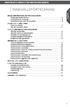 Instruktioner för matberedaren Innehållsförteckning Säker användning av matberedaren Viktiga säkerhetsföreskrifter 6 Krav på elektrisk utrustning 8 Avfallshantering av elektrisk utrustning 8 DELAR OCH
Instruktioner för matberedaren Innehållsförteckning Säker användning av matberedaren Viktiga säkerhetsföreskrifter 6 Krav på elektrisk utrustning 8 Avfallshantering av elektrisk utrustning 8 DELAR OCH
Användarmanual. Great Northern Popcorn - Little Bambino
 Användarmanual Great Northern Popcorn - Little Bambino För manual på Danska, Finska, Norska och Engelska vänligen besök vår hemsida. For manual in Danish, Finnish, Norwegian or English, please visit our
Användarmanual Great Northern Popcorn - Little Bambino För manual på Danska, Finska, Norska och Engelska vänligen besök vår hemsida. For manual in Danish, Finnish, Norwegian or English, please visit our
CMX 118 Digital klockradio
 CMX 118 Digital klockradio Svensk Bruksanvisning Läs igenom denna bruksanvisning innan användning av produkten och spara bruksanvisningen för framtida användning. VIKTIGA SÄKERHETSANVISNINGAR Läs dessa
CMX 118 Digital klockradio Svensk Bruksanvisning Läs igenom denna bruksanvisning innan användning av produkten och spara bruksanvisningen för framtida användning. VIKTIGA SÄKERHETSANVISNINGAR Läs dessa
PORTABEL LUFTKONDITIONERING BRUKSANVISNING
 PORTABEL LUFTKONDITIONERING BRUKSANVISNING Modell: AC-210 / AC-310 Vänligen läs noggrant igenom bruksanvisningen för att säkerställa korrekt användning, underhåll och installation. Spara manualen för framtida
PORTABEL LUFTKONDITIONERING BRUKSANVISNING Modell: AC-210 / AC-310 Vänligen läs noggrant igenom bruksanvisningen för att säkerställa korrekt användning, underhåll och installation. Spara manualen för framtida
Hårddiskenhet (med monteringskonsol) Bruksanvisning
 Hårddiskenhet (med monteringskonsol) Bruksanvisning CECH-ZHD1 7020228 Kompatibel maskinvara PlayStation 3-system (CECH-400x-serien) Försiktighetsåtgärder Säkerställ att produkten används på ett säkert
Hårddiskenhet (med monteringskonsol) Bruksanvisning CECH-ZHD1 7020228 Kompatibel maskinvara PlayStation 3-system (CECH-400x-serien) Försiktighetsåtgärder Säkerställ att produkten används på ett säkert
Snabbguide Höghastighetsmodem
 Snabbguide Netgear CG3700 Allt du behöver veta för att koppla in ditt modem! USB Functionality Grattis till ett bra val! Så snart du har installerat utrustningen är det bara att börja använda dina nya
Snabbguide Netgear CG3700 Allt du behöver veta för att koppla in ditt modem! USB Functionality Grattis till ett bra val! Så snart du har installerat utrustningen är det bara att börja använda dina nya
Prestige 660M. Snabbinstallation. Version 1.0
 Prestige 660M Snabbinstallation Version 1.0 1 Det här dokumentet hjälper dig att installera och använda din Prestige 660M. Observera att denna installationsguide endast beskriver installation av modemet
Prestige 660M Snabbinstallation Version 1.0 1 Det här dokumentet hjälper dig att installera och använda din Prestige 660M. Observera att denna installationsguide endast beskriver installation av modemet
StyleView Transfer Cart
 Användarhandbok StyleView Transfer Cart Lådorna säljs separat. Denna vagn är kompatibel med lådor SV41, SV42, SV43 och SV44. Den är inte kompatibel med lådor SV31 eller SV32. Komponenter Verktyg som behövs
Användarhandbok StyleView Transfer Cart Lådorna säljs separat. Denna vagn är kompatibel med lådor SV41, SV42, SV43 och SV44. Den är inte kompatibel med lådor SV31 eller SV32. Komponenter Verktyg som behövs
Bluetooth-högtalare ANVÄNDARHANDBOK BTL-60
 Användaranvisningar Bluetooth-högtalare ANVÄNDARHANDBOK BTL-60 När du slår på högtalaren, startar den i Bluetooth-läge. Du kan sedan enkelt para ihop den smarta telefonen eller datoren med Bluetooth-funktionen.
Användaranvisningar Bluetooth-högtalare ANVÄNDARHANDBOK BTL-60 När du slår på högtalaren, startar den i Bluetooth-läge. Du kan sedan enkelt para ihop den smarta telefonen eller datoren med Bluetooth-funktionen.
Art BAIN MARIES VATTENBAD ANVÄNDARHANDBOK
 Art 90011 BAIN MARIES VATTENBAD ANVÄNDARHANDBOK Vi är glada att du har valt vår produkt 90011 BAIN MARIES. Produkten har en modern och smart design och är producerad av stål med hög kvalitet. För att du
Art 90011 BAIN MARIES VATTENBAD ANVÄNDARHANDBOK Vi är glada att du har valt vår produkt 90011 BAIN MARIES. Produkten har en modern och smart design och är producerad av stål med hög kvalitet. För att du
Installations- och bruksanvisning
 EFP Trådlös takmonterad värmevakt med spisvakt 1-fas (E-nr 1340197) Installations- och bruksanvisning Allmänt EFP Trådlös takmonterad värmevakt med spisvakt (E-nr 1340197). Värmevakten monteras i taket
EFP Trådlös takmonterad värmevakt med spisvakt 1-fas (E-nr 1340197) Installations- och bruksanvisning Allmänt EFP Trådlös takmonterad värmevakt med spisvakt (E-nr 1340197). Värmevakten monteras i taket
Introduktion Anslutningar och uppställning BRUKSANVISNING MODELL XG-C50X. Grundbruk Användarvänliga funktioner Bilaga LCD-PROJEKTOR
 Grundbruk Användarvänliga funktioner Bilaga BRUKSANVISNING MODELL XG-C5X Introduktion Anslutningar och uppställning LCD-PROJEKTOR VIKTIGT För att underlätta rapportering ifall projektorn skulle bli stulen
Grundbruk Användarvänliga funktioner Bilaga BRUKSANVISNING MODELL XG-C5X Introduktion Anslutningar och uppställning LCD-PROJEKTOR VIKTIGT För att underlätta rapportering ifall projektorn skulle bli stulen
Innehåll. Förberedelser...2. Paketinnehåll...2. Installationsinstruktioner...3. Montering av bildskärm...3. Koppla ur bildskärmen...
 Innehåll Förberedelser...2 Paketinnehåll...2 Installationsinstruktioner...3 Montering av bildskärm...3 Koppla ur bildskärmen...3 Granska vinkeljustering...3 Koppla...3 Slå på strömmen...4 Justera skärminställninar...5
Innehåll Förberedelser...2 Paketinnehåll...2 Installationsinstruktioner...3 Montering av bildskärm...3 Koppla ur bildskärmen...3 Granska vinkeljustering...3 Koppla...3 Slå på strömmen...4 Justera skärminställninar...5
KDIX 8810. Monteringsanvisningar
 KDIX 8810 Monteringsanvisningar Säkerhet 4 Installationskrav 5 Installationsanvisningar 7 Säkerhet Det är mycket viktigt att du värnar om din egen och andras säkerhet. Detta häfte innehåller en mängd
KDIX 8810 Monteringsanvisningar Säkerhet 4 Installationskrav 5 Installationsanvisningar 7 Säkerhet Det är mycket viktigt att du värnar om din egen och andras säkerhet. Detta häfte innehåller en mängd
BLUETOOTH SPEAKER GSB 120
 BLUETOOTH SPEAKER GSB 120 SV 2 8 + AUX IN DC IN 9 V A 3 5 SÄKERHET OCH INSTALLATION 5 RF-exponeringsvarning 5 Viktig varningsinformation om batteri 6 ÖVERSIKT 6 Kompatibilitet med Bluetooth-enhet 6 Kontroller
BLUETOOTH SPEAKER GSB 120 SV 2 8 + AUX IN DC IN 9 V A 3 5 SÄKERHET OCH INSTALLATION 5 RF-exponeringsvarning 5 Viktig varningsinformation om batteri 6 ÖVERSIKT 6 Kompatibilitet med Bluetooth-enhet 6 Kontroller
HEOS 1 QUICK START GUIDE HS2
 HEOS 1 QUICK START GUIDE HS2 INNAN DU BÖRJAR Se till att du har följande saker i fungerande skick: Wi-Fi Router Internetuppkoppling Mobil enhet med Apple ios, Android eller Kindle ansluten till ditt nätverk
HEOS 1 QUICK START GUIDE HS2 INNAN DU BÖRJAR Se till att du har följande saker i fungerande skick: Wi-Fi Router Internetuppkoppling Mobil enhet med Apple ios, Android eller Kindle ansluten till ditt nätverk
RollerMouse Free3 Wireless. Användarhandbok
 RollerMouse Free3 Wireless Användarhandbok Förpackningens innehåll 1. RollerMouse Free3 Wireless 2. Två korta tangentbordsstöd 3. Två långa tangentbordsstöd 4. Trådlös mottagare 5. US 2.0 kabeladapter
RollerMouse Free3 Wireless Användarhandbok Förpackningens innehåll 1. RollerMouse Free3 Wireless 2. Två korta tangentbordsstöd 3. Två långa tangentbordsstöd 4. Trådlös mottagare 5. US 2.0 kabeladapter
För att spara energi stängs enheten automatiskt av om uppspelning har avslutats, om lyssningsvolymen är mycket
 M-710 BT / M-710 BTW Användarmanual STÄNKSÄKER PORTABEL BLUETOOTH-HÖGTALARE Vänligen läs instruktionerna noggrant innan enheten används. KONTROLLERNAS PLACERING 1. NFC-märke 2. LED-indikator (blått för
M-710 BT / M-710 BTW Användarmanual STÄNKSÄKER PORTABEL BLUETOOTH-HÖGTALARE Vänligen läs instruktionerna noggrant innan enheten används. KONTROLLERNAS PLACERING 1. NFC-märke 2. LED-indikator (blått för
CLOVER 7 Elektroniskt förstoringsglas Användarguide. Rev B
 CLOVER 7 Elektroniskt förstoringsglas Användarguide Rev B Innehåll Skötsel 1 Snabbstart 3 Översikt 3 Enhetens delar - förklaring 5 Tillbehör 8 Ladda batteriet 9 Stand inte definierat. Fel! Bokmärket är
CLOVER 7 Elektroniskt förstoringsglas Användarguide Rev B Innehåll Skötsel 1 Snabbstart 3 Översikt 3 Enhetens delar - förklaring 5 Tillbehör 8 Ladda batteriet 9 Stand inte definierat. Fel! Bokmärket är
BRUKSANVISNING FÖR STEREOSKOPISK 3D-PROJICERING
 BRUKSANVISNING FÖR STEREOSKOPISK 3D-PROJICERING The supplied CD-ROM contains operation instructions. Carefully read through the operation instructions before operating the projector. The language of the
BRUKSANVISNING FÖR STEREOSKOPISK 3D-PROJICERING The supplied CD-ROM contains operation instructions. Carefully read through the operation instructions before operating the projector. The language of the
